قد تكون إعدادات uTorrent الافتراضية مقبولة للمستخدم العادي. لكن هذه الإعدادات لن تلبي عادةً التوقعات الأعلى للمستخدمين الجادين.
نعم، إن uTorrent مُحسَّن بالفعل خارج الصندوق لتسريع التنزيلات. لكن ليس كل شخص لديه نفس الشبكة أو مزود خدمة الإنترنت أو النطاق الترددي أو الكمبيوتر. فتهيئة uTorrent لزيادة سرعة التحميل أمرٌ نسبي بالنسبة لموارد الشخص.
ولكن مع ذلك، قد تكون محظوظًا لسرعة اتصال تتراوح بين 250 و500 ميجابت في الثانية أو حتى جيجابت في الثانية، ولكنك سيئ الحظ مع سرعات uTorrent البطيئة.
هناك العديد من إعدادات uTorrent أفضل إعدادات uTorrent التي ستتيح لك الاستفادة الكاملة من مواردك. عليك فقط أن تعرف إلى أين تذهب.
هل ترغب في زيادة سرعة التنزيل، أو حماية خصوصيتك، أو تجنب حظر المنافذ، أو زيادة البذور في uTorrent، أو تحسين التجربة؟
تابع القراءة...
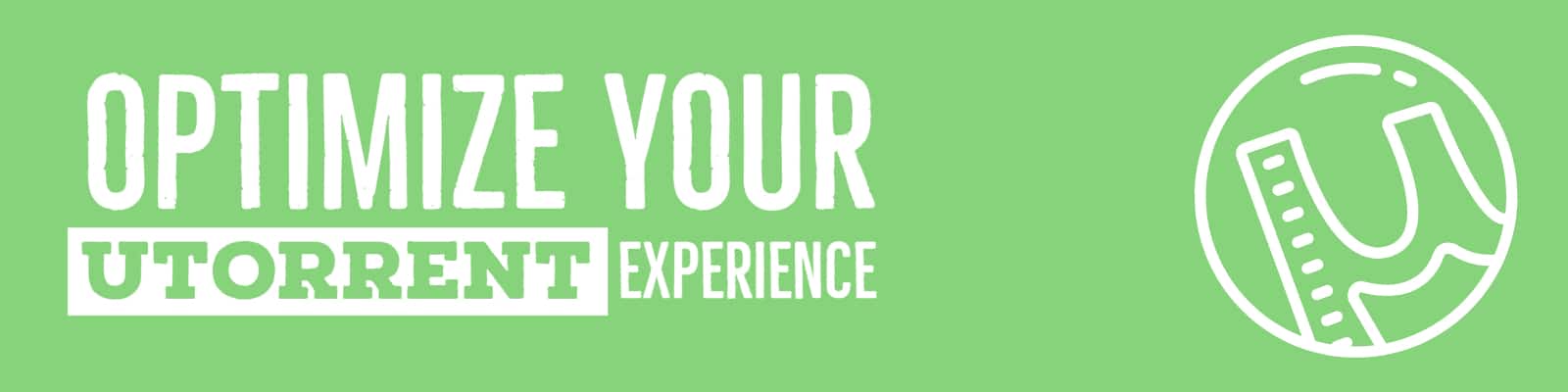
تنويه: تم تطوير هذاه المادة لأغراض معلوماتية فقط، وهي لا تشكل تأييدًا لأي أنشطة (بما في ذلك الأنشطة غير القانونية) أو منتجات أو خدمات. أنت وحدك مسؤول بشكل كامل عن الامتثال للقوانين المعمول بها، بما في ذلك قوانين حماية الملكية الفكرية، عند استخدام خدماتنا أو الاعتماد على أي معلومات هنا. نحن لا نتحمل أي مسؤولية عن الضرر الناشئ عن استخدام خدماتنا أو المعلومات الواردة هنا بأي شكل من الأشكال، إلا في الحالات التي يُشترط فيها وجود ذلك صراحة بموجب القانون.
ما الجديد في uTorrent؟
لقد تنوعت uTorrent (أو µTorrent) من المفضل التقليدي منذ فترة طويلة uTorrent كلاسيك. الآن (منذ عامين بالفعل)، جلبت uTorrent إصدارات أخرى من عميل التورنت الخاص بها، بما في ذلك uTorrent ويب و uTorrent أندرويد. والآن، يمكنك أيضًا إدارة uTorrent Classic عن بُعد. يمكنك إضافة أو إزالة أو مراقبة تورنت uTorrent Classic عن بُعد من متصفح الويب ومن أي جهاز.
أحدث الميزات (حتى نوفمبر 2021) لأفضل إعدادات uTorrent هي
- تحسين عرض النطاق الترددي وقدرات الجدولة. فقط لـ uTorrent Classic (أو Pro). يختبر العميل شبكتك واتصالك بالإنترنت ويضبط استخدام النطاق الترددي تلقائيًا. يمكن أن يساعد تحسين عرض النطاق الترددي في تحسين سرعة التنزيلات. بالإضافة إلى ذلك، إذا كنت من هواة التنزيل الليلي أو تفضل برمجة تنزيلاتك بناءً على اليوم أو الوقت من اليوم، يمكنك الآن جدولة التورنت من العميل مباشرةً. اضبط الجدول الزمني، وسيبدأ uTorrent في تشغيل التورنت وإيقافه وبثه كما هو مبرمج.
- تمتع بسرعات تنزيل أسرع واكسب رموز BTT. سرعة BitTorrent هي ميزة جديدة متاحة في uTorrent Web وClassic و BitTorrent. مع تفعيل هذا الخيار، سيُتاح للمستخدمين خيار منح الرموز المميزة لمستخدمي التحميل مقابل سرعات تنزيل أسرع. هذه هي استراتيجية BitTorrent لتحفيز المشاركة. فكسب رموز BTT سيحفز أصحاب البذور والأقران على مشاركة المزيد.
- اسحب ملفات تورنت متعددة وأفلتها واختر ملفاتها الفرعية يدويًا. قبل شهرين، قدم uTorrent على الويب ميزة السحب والإفلات مع خيار التحديد الدقيق. تسمح لك هذه الميزة بتحميل عدة ملفات تورنت في نفس الوقت مع خاصية السحب والإفلات بسهولة وتحديد الملفات التي تريد أن يحملها uTorrent.
تحديثات نوفمبر 2021 تحديثات على توافق نظام التشغيل.
- uTorrent لنظام التشغيل ويندوز؟ لا يزال مايكروسوفت ويندوز هو نظام التشغيل المفضل لـ uTorrent. وهو مدعوم بأحدث إصدارات ويندوز. أحدث إصدار مستقر من uTorrent Classic هو 3.5.5.5 (الإصدار 46090) لنظام ويندوز (صدر في 7 سبتمبر 2021).
- uTorrent لنظام التشغيل لينكس؟ للأسف، uTorrent غير مدعوم من أحدث إصدارات لينكس. فأحدث الإصدارات المدعومة سواءً 32 بت أو 64 بت هي ديبيان 7.0 وUbuntu 12.04.
- uTorrent لنظام التشغيل macOS؟ كان uTorrent Classic يعمل على حواسيب macOS. ومع ذلك، إذا قمت بترقية نظام macOS إلى Catalina، فلن يعمل uTorrent الكلاسيكي الخاص بك. لم يعد uTorrent Classic لنظام macOS (تطبيق 32 بت) مدعومًا منذ إصدار Catalina (الإصدار 10.15) لنظام macOS. في أوائل سبتمبر (2019)، لم يعد تم تحديث عميل uTorrent تلقائيًا من uTorent Classic إلى uTorrent Web لنظام ماك. لذا، إذا كنت تستخدم نظام ماك جديد، فخيارك الوحيد هو uTorrent Web لنظام ماك.
- ماذا عن دعم iOS؟ في الوقت الحالي، ليس لدى uTorrent تطبيق uTorrent أصلي لنظام iOS. ومع ذلك، يمكنك استخدام تطبيق uTorrent Remote من جهاز iPhone أو iPad لإضافة جميع تنزيلات التورنت وبدء تشغيلها وإيقافها مؤقتًا وإيقافها ومراقبتها.
- uTorrent للأندرويد؟ من المثير للدهشة أن uTorrent هو أحد عملاء التورنت المفضلين لمستخدمي الهواتف المحمولة (أندرويد). فقد تم تنزيله أكثر من مليون مرة ولديه قدرات قوية على الهاتف المحمول لتحميل التورنت وإدارته من الهاتف الذكي.
يمكن للحيل والنصائح الـ 16 التالية أن تجعل تجربة تحميل التورنت سريعة ومذهلة حقًا.
2. سرعات تحميل غير محدودة
3. تحسين إعدادات قائمة انتظار uTorrent uTorrent
4. تخصيص عرض النطاق الترددي الفردي للتورنت
5. تحسين صحة السيل
6. آليات اكتشاف الأقران التلقائي
7. ضمان الاتصال: إعادة توجيه المنافذ
8. إعدادات ذاكرة التخزين المؤقت للقرص uTorrent.
9. كيف تتخلص من إعلانات uTorrent؟
10. التحميل المجهول.
12. تشفير حركة مرور uTorrent
13. الوقاية من الفيروسات والبرامج الضارة
14. إدارة إعدادات uTorrent والتورنت عن بُعد.
15. بث السيول (تشغيل الوسائط الخاصة بك أثناء تنزيلها).
أفضل إعدادات uTorrent لعرض النطاق الترددي
قبل تهيئة uTorrent، من الضروري أن تعرف نطاقك الترددي الفعلي. فهذا سيعطيك فكرة عن كيفية تحسين سرعتك وأدائك.
الطريقة الأكثر شيوعًا هي إجراء اختبار السرعة في speedtest.net الموقع الإلكتروني. هناك طريقة أخرى سهلة وهي معرفة سرعة أو خطة الإنترنت المتعاقد عليها من مزود خدمة الإنترنت "ISP".
إذا كنت تريد الالتزام بـ uTorrent، يمكنك التحقق من إعدادات النطاق الترددي والشبكة الحالية على المنصة نفسها. وبمجرد الانتهاء من الاختبار، سيُهيئ uTorrent نفسه للحصول على أفضل أداء.
- إجراء اختبار السرعة أمر سهل؛ ما عليك سوى الانتقال إلى خيارات > دليل الإعداد.
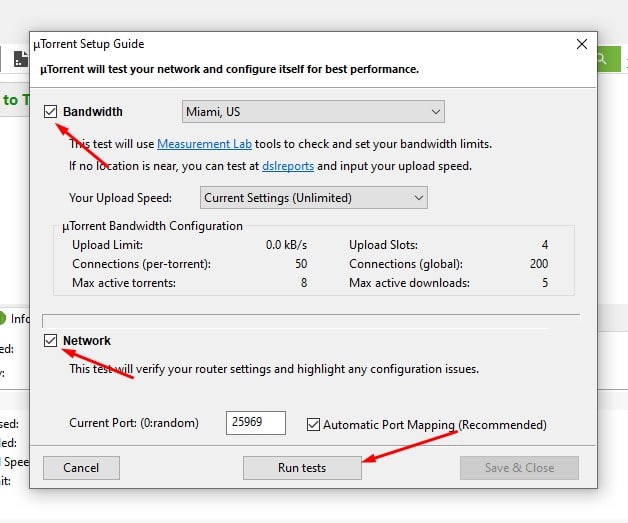
- تحقق من مربعي النطاق الترددي والشبكة. اختر أقرب خادم لمكان تواجدك، حتى تتمكن من الحصول على قياس أكثر دقة. اترك الباقي بشكل افتراضي.
- انقر على "تشغيل الاختبارات". تحقق من نتائج اختبار عرض النطاق الترددي. uTorrent قام بتهيئة نفسه للتو للحصول على أفضل أداء.
- إذا فشل اختبار السرعة؟ نتيجة "فشل الاتصال خطأ: انتهت المهلة (10060)" و "المنفذ غير مفتوح (لا يزال بإمكانك التنزيل)." قد يكون جهاز التوجيه أو جدار الحماية يحجب منافذ معينة. أو قد يكون "تعيين المنفذ التلقائي" معطلاً على جهاز التوجيه الخاص بك. لمعرفة المزيد عن أفضل منفذ لـ utorrent أو إعادة توجيه المنفذ، انتقل إلى القسم "ضمان الاتصال: إعادة توجيه المنافذ“.
ضبط النطاق الترددي لـ uTorrent
إذا كنت تفضل ضبط إعدادات نطاق uTorrent يدويًا، اضغط على Ctrl+P
- أو انتقل إلى خيارات > التفضيلات > عرض النطاق الترددي. لنفترض أنك تعرف بالفعل سرعتك (عرض النطاق الترددي الذي يجب أن يكون بالميغابت في الثانية.)
- لاحظ أن uTorrent يطلب كيلو بايت/ثانية تحت "أقصى معدل تنزيل"، وليس ميغابت في الثانية. هناك بعض أدوات تحويل النطاق الترددي على الإنترنت، مثل جيجا بايت، والتي يمكن أن تساعدك في تحويل تلك القيم.
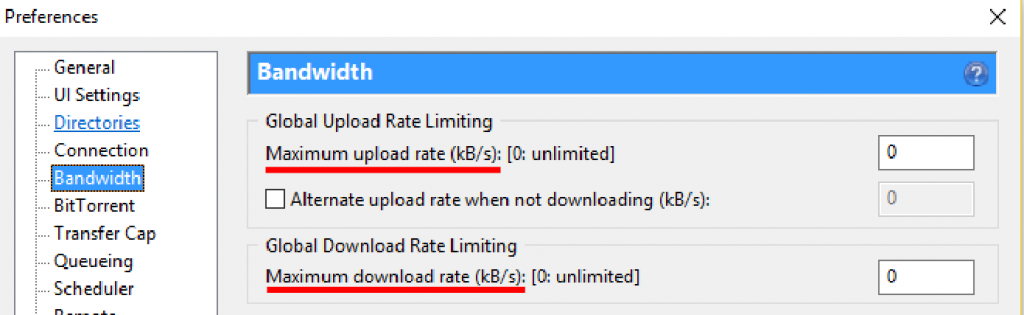
بشكل افتراضي، سيكون لـ uTorrent سرعة تحميل/تنزيل غير محدودة مهيأة. تخصيص نطاق ترددي غير محدود هو القيمة المثالية للمستخدمين المتكررين. ولكن الحد من التحميل قصة مختلفة...
سرعات تحميل غير محدودة.
لن يؤثر وجود معدل تحميل غير محدود دائماً على سرعات التنزيل. في الواقع، يمكن أن يؤثر الحد من قوة التحميل أكثر من اللازم على سرعة التنزيل.
يستخدم uTorrent خوارزمية المشاركة العادلة المتبادلة التي تضمن العدالة في سرب التورنت. عادةً ما تُعطى الأولوية للمستخدمين الذين يرفعون أكثر. وإذا حدت من التحميل أكثر من اللازم، ستتأثر سرعة التحميل أيضًا.
يجب أن تحد من التحميل بناءً على تكرار الاستخدام وخطة النطاق الترددي. على سبيل المثال، إذا كان لديك نطاق ترددي ثابت (كابل، فايبر، ADSL، إلخ)، اترك الإعدادات الافتراضية. ولكن إذا كان لديك حركة مرور محدودة (عادةً مع خطط بيانات الهاتف المحمول)، فإن خفض سرعات التحميل فكرة جيدة. خفض 25% على الأقل من التحميل الخاص بك. على سبيل المثال، إذا كانت سرعة التحميل لديك 1 ميجابت في الثانية (من Speedtest.net) وإذا كان 1 ميجابت في الثانية يساوي 125 كيلوبايت/ثانية، فإن 0.75 ميجابت في الثانية يساوي 94 كيلوبايت/ثانية (من استوديو الأدوات).
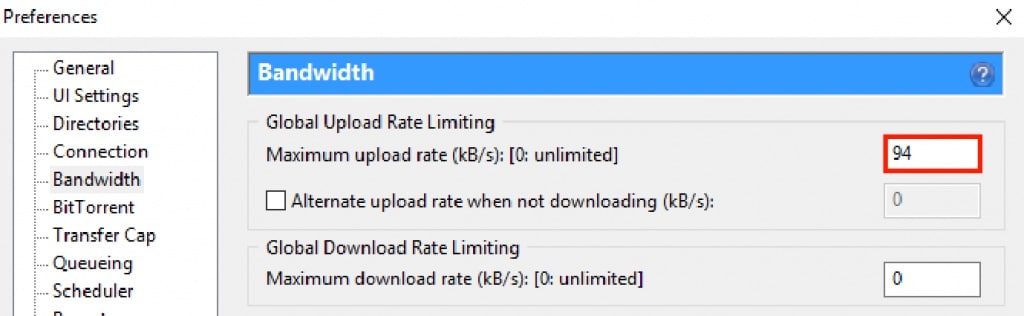
إذا قمت بتخفيض معدل التحميل أكثر من اللازم، ستتأخر حزم إقرار TCP وتضيع. سيؤدي تقليل التحميلات إلى حدوث ازدحام في تطبيقك (معدلات تنزيل بطيئة).
لا تركز كثيرًا على تقليل سرعات التحميل؛ وبدلاً من ذلك، اعمل على تقليل قوائم الانتظار. ستؤثر قائمة انتظار كبيرة من التحميلات على سرعة التنزيل.
تحسين إعدادات قائمة الانتظار uTorrent إعدادات uTorrent.
لا توجد أفضل إعدادات لقائمة الانتظار في uTorrent؛ فالأمر يعتمد على احتياجاتك في التحميل. فإذا كنت حريصًا على تنزيل 20 ملفًا في المرة الواحدة، يمكنك تهيئة تطبيق uTorrent للقيام بذلك. ولكن تذكر أن كل ملف تقوم بتنزيله في وقت واحد سيأخذ جزءًا من مواردك.
سيستغرق دمج الملفات واستكمالها وقتاً أطول. إذا كان لديك كل الوقت في العالم، احتفظ بقائمة انتظار طويلة. ولكن إذا كانت سرعة التنزيل هي التي تتطلع إلى تحسينها، فإن قائمة انتظار أصغر ستحقق ذلك.
- لضبط إعدادات قائمة انتظار uTorrent، انتقل إلى خيارات > التفضيلات > قائمة الانتظار.
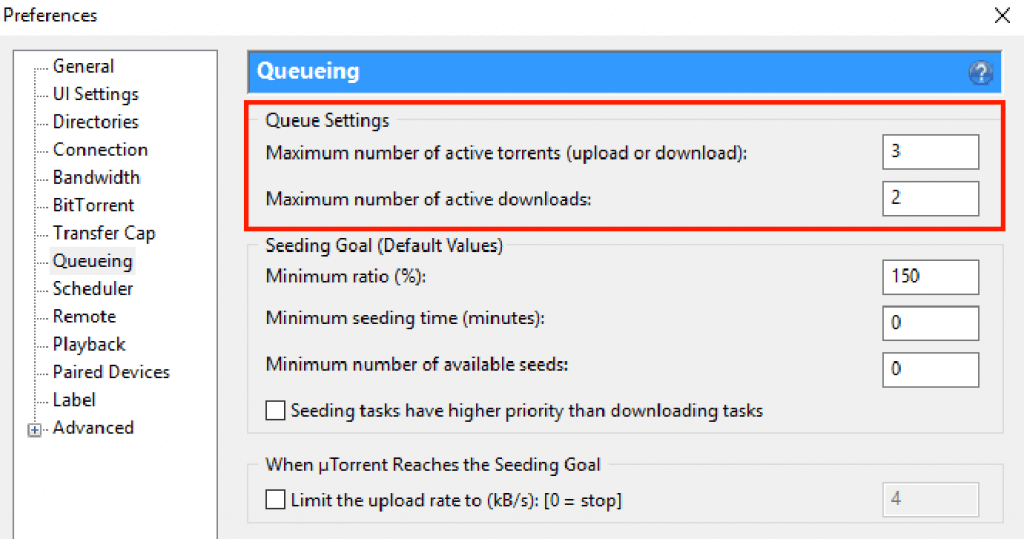
سيضمن انخفاض "الحد الأقصى لعدد ملفات التورنت النشطة" سرعة تنزيل ثابتة. لضمان تنزيلين نشطين على الأقل وتحميل واحد, اختر نسبة تنزيل/تحميل 2:1. لكن تذكر ألا تحد من التحميلات أكثر من اللازم. في مثال الصورة، من بين ثلاث عمليات "تحميل/تنزيل" نشطة، سيتم ضمان تنزيل اثنتين منها.
ولكن كل شيء يتعلق بسرعتك. مع سرعة 500 ميجابت في الثانية، يمكنك استخدام نسبة 1:1 وتحميل/تنزيل 20 عملية تحميل/تنزيل نشطة.
- لتجاوز إعدادات قائمة الانتظار، "فرض بدء" تنزيل التورنت.
- يسمح "فرض بدء تشغيل التورنت" بتجاوز أي قواعد محددة بالفعل في تطبيق uTorrent. على سبيل المثال، إذا كان هناك حد لقائمة الانتظار لثلاثة تحميلات وتحتاج إلى تحميل التورنت الرابع دون تغيير التهيئة، فإن "فرض بدء التشغيل" هو طريقة لتجاوز القواعد.
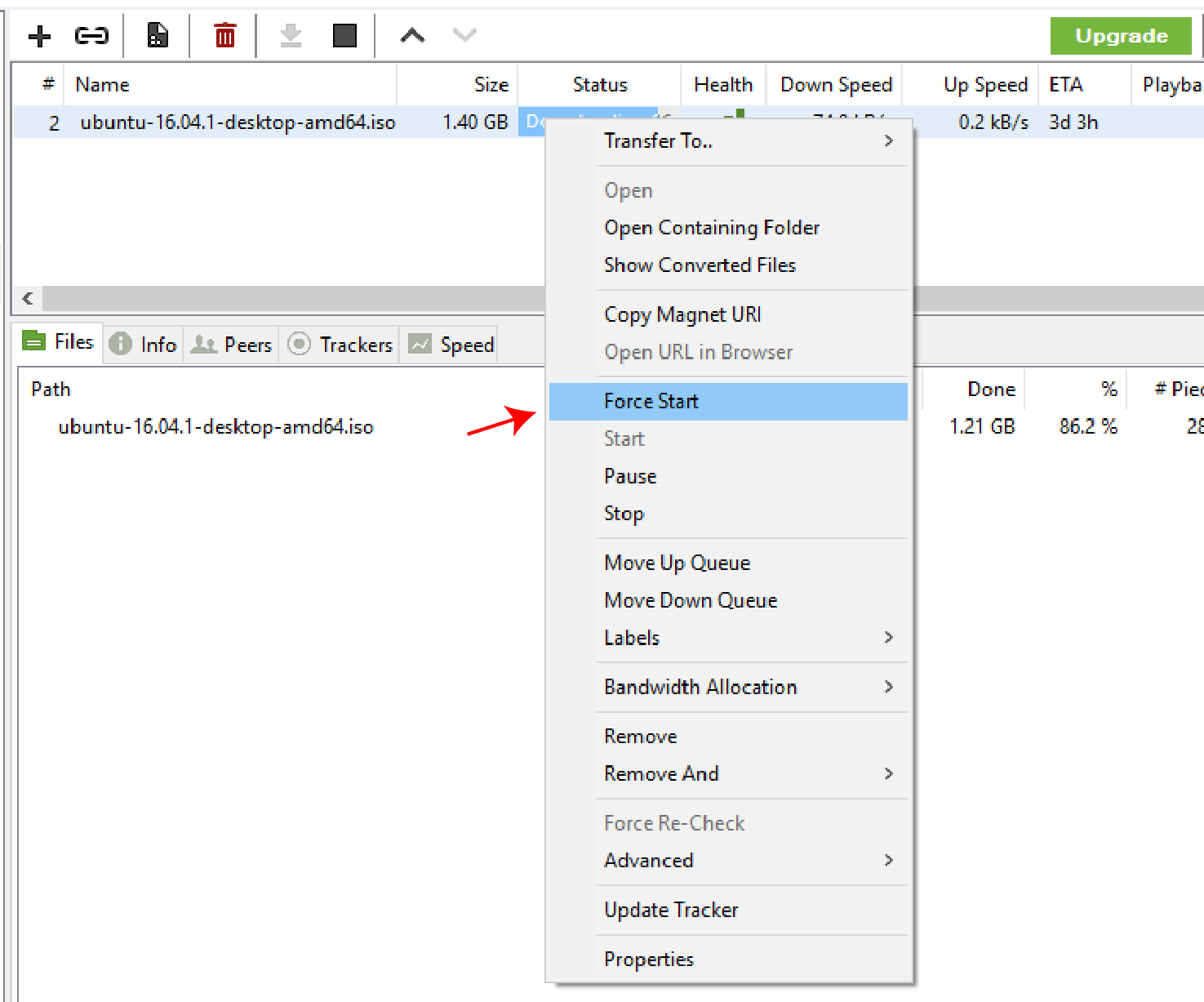
تخصيص عرض النطاق الترددي الفردي للتورنت.
إذا كان لديك عدد أكبر من ملفات التورنت التي تُحمَّل في نفس الوقت وتريد إعطاء الأولوية لتورنت معين، يمكنك إجراء تخصيص للنطاق الترددي.
- انقر بزر الماوس الأيمن على التورنت الذي يتم تنزيله، وانتقل إلى تخصيص النطاق الترددي، واختر أولويتك المحددة.
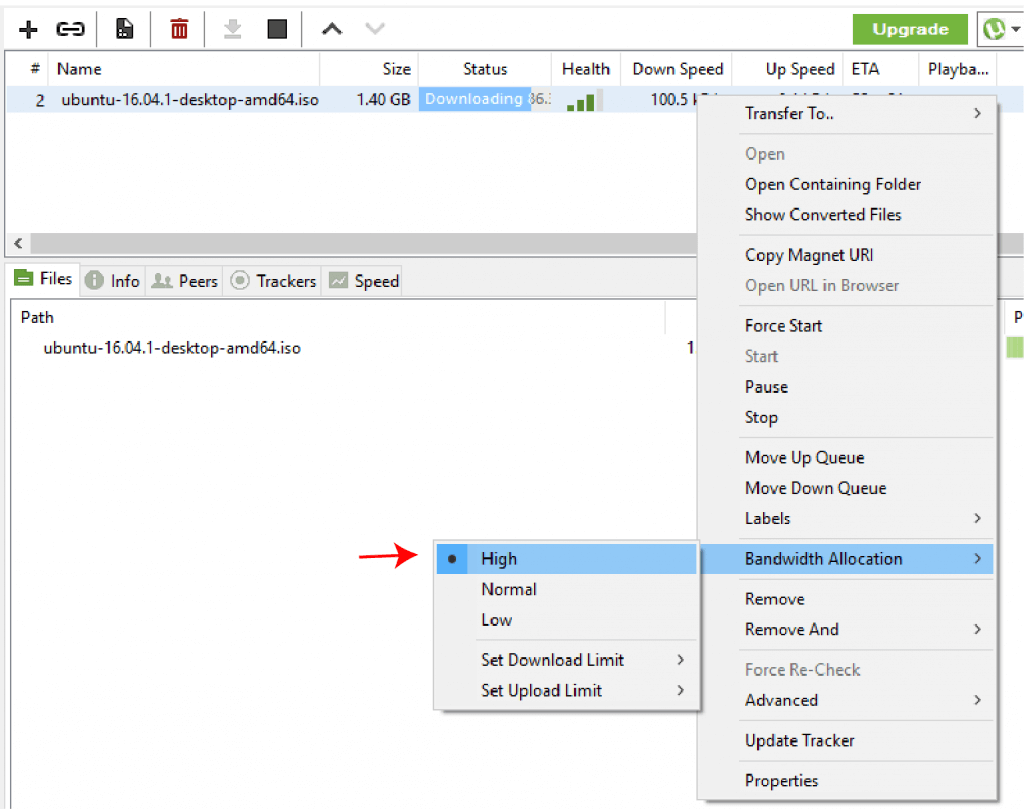
ولكن وجود 20 تورنت في قائمة الانتظار مع تخصيص نطاق ترددي عالي السرعة لن يضمن لك أي شيء إذا كان لديك تورنت بلا بذور أو الأسوأ من ذلك إذا كان التورنت ميتًا. يعد التحقق من صحة السيول وتحسينها طريقة مثالية لضمان سرعة عالية.
تحسين صحة السيل
التورنت هو ملف صغير يحتوي على جميع البيانات الوصفية حول الملفات والمجلدات. ولا يحتوي على أي بيانات محتوى. ويتضمن أيضًا قائمة بجميع أدوات تعقب التورنت الشبكية التي تربطك بأداة التورنت الصحيحة.
يحتوي التورنت السليم على نشاط مرتفع، خاصةً الكثير من البذّارات (أو الأقران - المستخدمين الذين يشاركون أجزاءً من الملف). قبل تحميل ملف تورنت التأكد من وجود الكثير من البذور.
- مواقع BSD المجانية مثل LinuxTracker.org عرض قدر لا بأس به من معلومات التورنت قبل تحميله. يمكنك معرفة الأقران الحاليين (البذر والمستأجرين)، والحجم، والتورنتات المماثلة، وحتى أدوات التتبع.
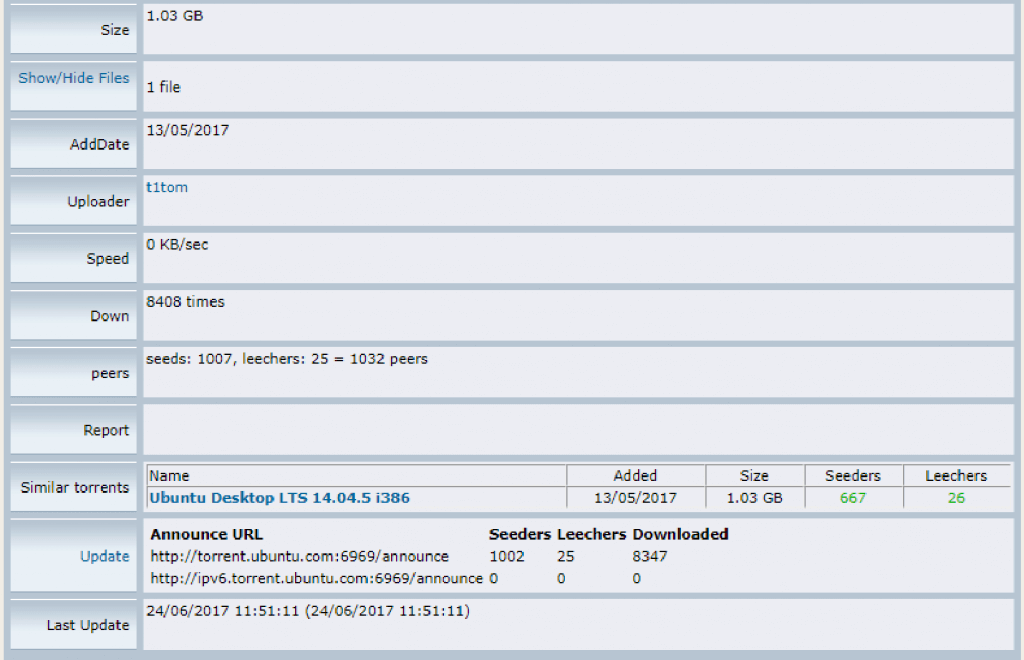
- للحصول على معلومات صحية أكثر دقة وفعلية، يمكنك أيضًا التحقق من الملف عند التنزيل. انتقل إلى شريط التنزيل ضمن الصحة والبذور/الأقران. يمكنك رؤية الكمية الحالية من البذور والأقران المتصلين.
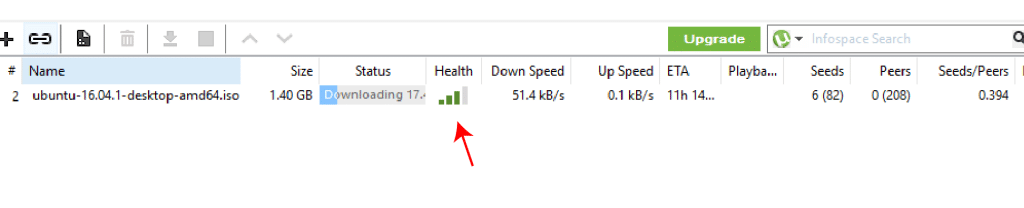
a. تحديث متتبعات التورنت
- لتحديث قائمة متتبع التورنت، عليك أن تجد متتبعات تورنت إضافية على الإنترنت. انقر بزر الفأرة الأيمن على التورنت النشط الذي يتم تحميله وانتقل إلى الخصائص.
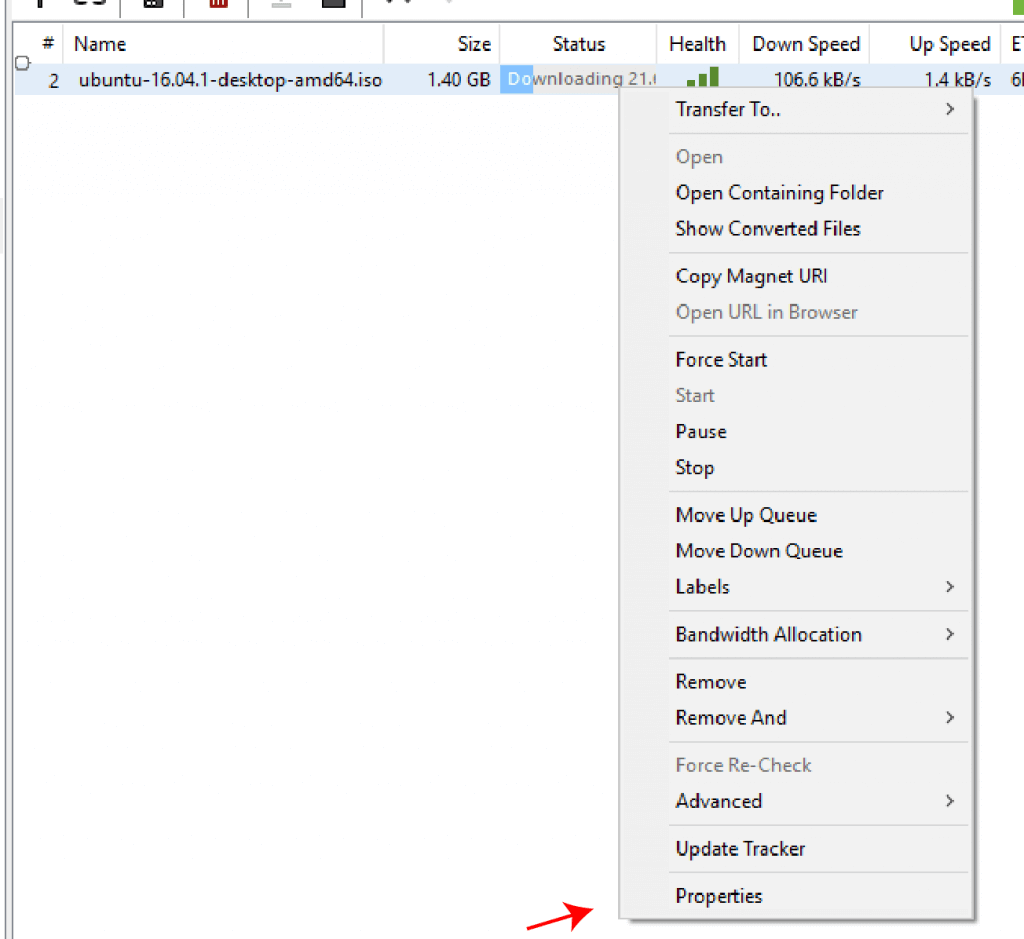
- انسخ قائمة المتعقب التي عثرت عليها وألصقها في نهاية مربع قائمة المتعقب الموجودة في تطبيق uTorrent الخاص بك. سيؤدي ذلك إلى توسيع نطاق اتصال التورنت الخاص بك وتحسين فرص العثور على المزيد من الأقران.
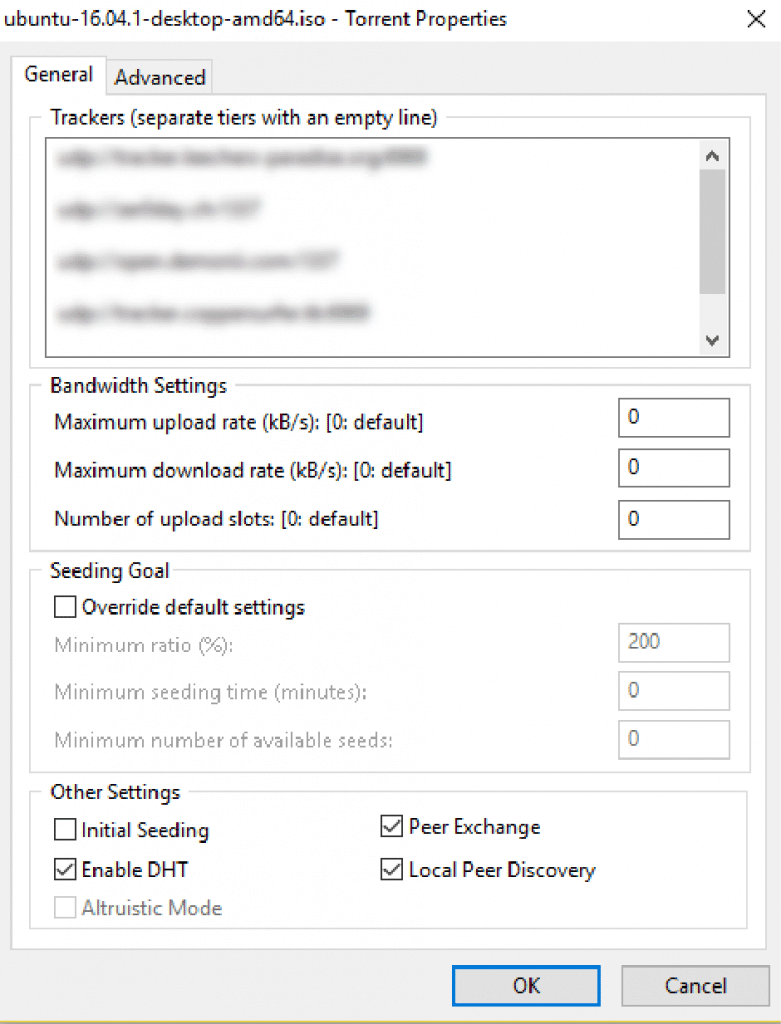
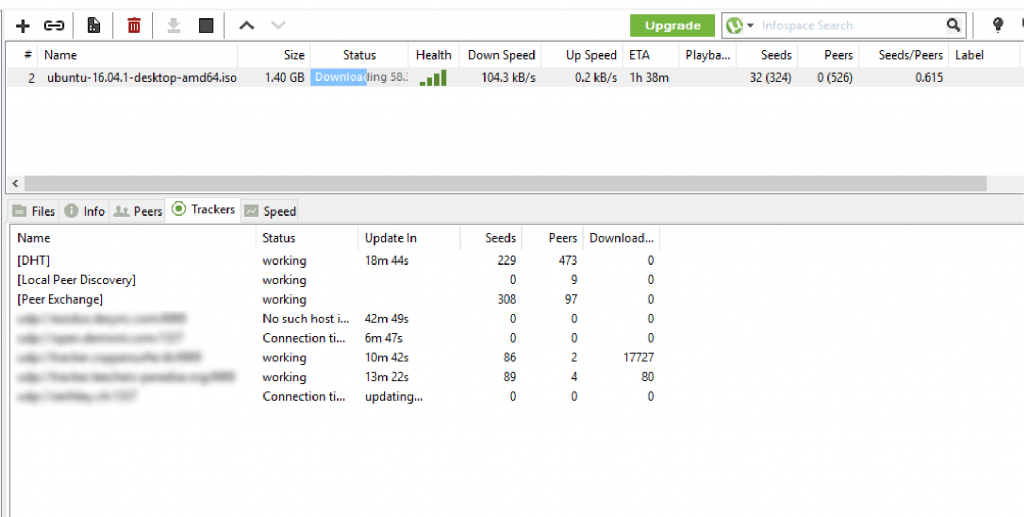
آليات اكتشاف الأقران التلقائية.
تساعدك آليات الاكتشاف التلقائي في العثور على المزيد من الأقران في السرب دون إضافة متتبعات يدويًا. تأكد من تمكين الأدوات التالية، لأنها ستساعدك عندما يكون من الصعب العثور على أدوات التعقب.
- تبادل الأقران "PEX": يستخدم نظير واحد لمشاركة المعلومات اللازمة للعثور على الأقران الآخرين والاتصال بهم.
- جدول التجزئة الموزع "DHT": يُعرف أيضًا باسم "التمهيد". يستخدم نظام DHT نظامًا لا مركزيًا للعثور على الأقران، مما يقلل من العبء على أجهزة التتبع المركزية. DHT هي خاصية إلزامية إذا كنت تستخدم روابط مغناطيسية مع uTorrent.
- اكتشاف الأقران المحليين: يدعم اكتشاف الأقران في الشبكات المحلية مثل الشبكات المحلية. لتحسين الأمان، يتجنب اكتشاف النظراء المحليين استخدام قنوات موفر خدمة الإنترنت.
لتغيير إعدادات بروتوكول BitTorrent uTorrent:
- انتقل إلى خيارات > التفضيلات > BitTorrent. افتراضيًا، يُفعِّل uTorrent خانات DHT واكتشاف النظراء المحليين وتبادل النظراء. إذا كنت تقوم بالتنزيل من متتبعات عامة، فاترك المربعات محددة.
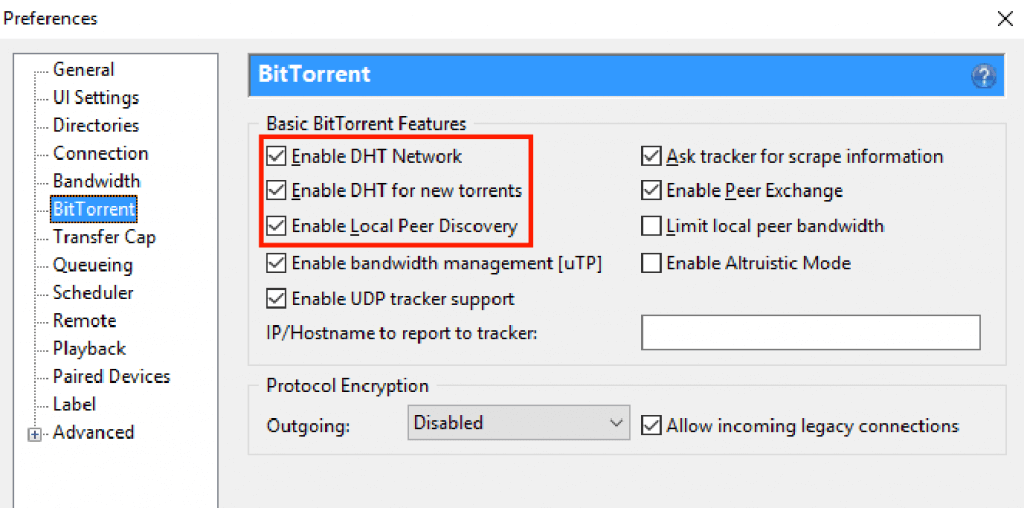
BitTorrent هي الطريقة الوحيدة التي يستخدمها uTorrent لتوزيع البيانات عبر الإنترنت. إذا كان هذا البروتوكول محدودة، يصبح الاتصال مع الأقران الآخرين بطيئاً أو مستحيلاً.
ضمان الاتصال: إعادة توجيه المنفذ.
لأسباب عديدة، لا تشجع الوكالات ومزودو خدمات الإنترنت في جميع أنحاء العالم على استخدام BitTorrent. حتى أن بعض مقدمي خدمات الإنترنت يحاولون خنق أو حظر أي حركة مرور لـ BitTorrent واردة إلى شبكاتهم.
إذا وجدت نفسك غير قادر على التنزيل/التحميل أو كانت سرعتك بطيئة جدًا، فقد يكون منفذ BitTorrent محجوبًا.
للبقاء على اتصال، يجب عليك إعادة توجيه أو تعيين منفذ. إعادة توجيه المنفذ أو تعيين المنفذ هو جعل حاسوبك المحلي متاحًا للآخرين من خلال الوصول إلى الإنترنت عن بُعد. في حالة uTorrent، تسمح إعادة توجيه المنفذ للآخرين (أقرانك) بالوصول إلى uTorrent من خلال منفذ محدد.
ما هو أفضل منفذ لـ uTorrent؟
أفضل منفذ لـ uTorrent هو أي منفذ أعلى من 10000. يأتي uTorrent مزودًا بوظيفة "المنفذ العشوائي" التي تتيح لك تغيير نطاق المنفذ (المؤقت) بين 10000 و65535.
تمكين تعيين منفذ UPnP و NAT-PMP.
يعد UPnP طريقة ملائمة للغاية للسماح لأجهزة الكمبيوتر بالعثور على أجهزة الكمبيوتر الأخرى على الشبكة. يقلل تطبيق Universal Plug n Play (UPnP) من تعقيدات إعادة توجيه المنافذ وإعداد الأجهزة الجديدة. ومع ذلك، ضع في اعتبارك أن هذا التطبيق يأتي مع نقاط ضعف. العيب الرئيسي هو أن أي جهاز يمكنه الذهاب و"تعديل" جهاز التوجيه الخاص بك للسماح للأجهزة بالوصول (عبر إعادة توجيه المنفذ) من شبكات خارجية.
للسماح بذلك (على مسؤوليتك الخاصة):
- انتقل إلى التفضيلات > الاتصال > انقر على "تمكين تعيين منفذ UPnP" و "تمكين تعيين منفذ NAT-PMP".
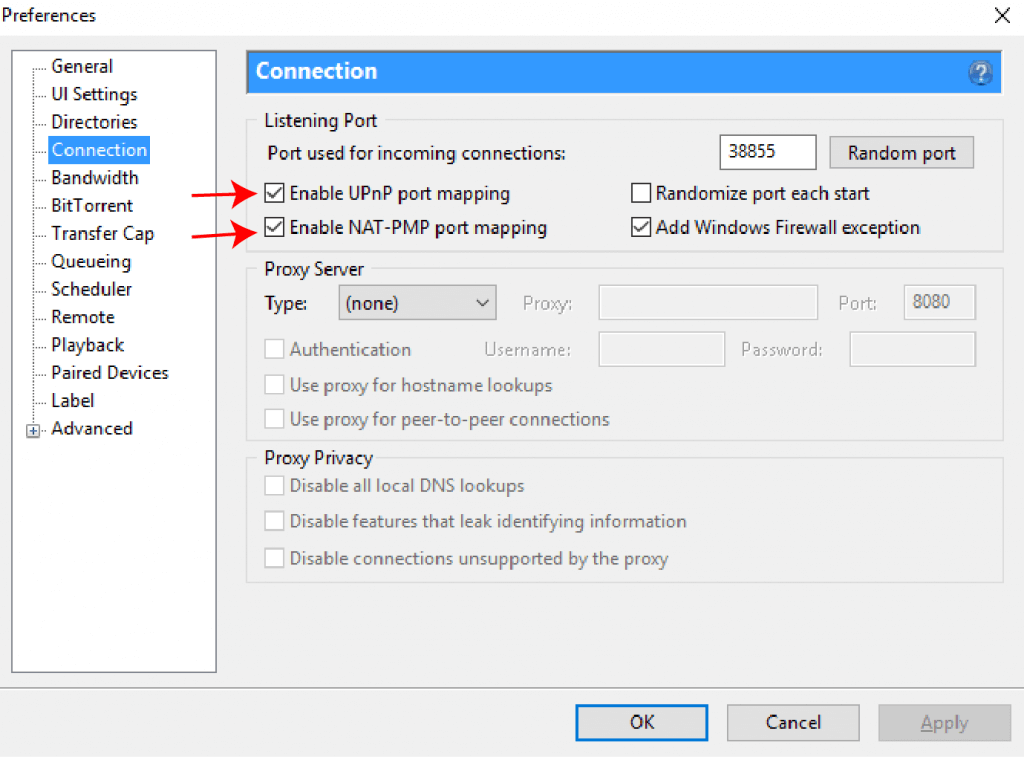
2. إعادة توجيه المنافذ اليدوية.
- إذا كنت تقوم بإعادة توجيه المنفذ يدويًا، فلن تحتاج إلى تمكين تعيين منفذ UPnP. فبعض إصدارات uTorrent وأجهزة التوجيه لا تدعم إعادة توجيه المنفذ تلقائيًا، لذا عليك إعادة توجيه المنفذ يدويًا.
- اختر منفذاً. انتقل إلى التفضيلات > الاتصال > منفذ الاستماع. نطاق منفذ BitTorrent TCP القياسي هو من 6881-6889. ولكن يمكن تشغيل البروتوكول في كل رقم منفذ تقريبًا، ولهذا السبب يصعب حظره. إذا لم تختر رقمًا عشوائيًا، فمن المستحسن توفير رقم منفذ يزيد عن 10000 (كما هو مذكور أعلاه). ولكن احرص على عدم اختيار رقم منفذ يتعارض مع خدمة أخرى.
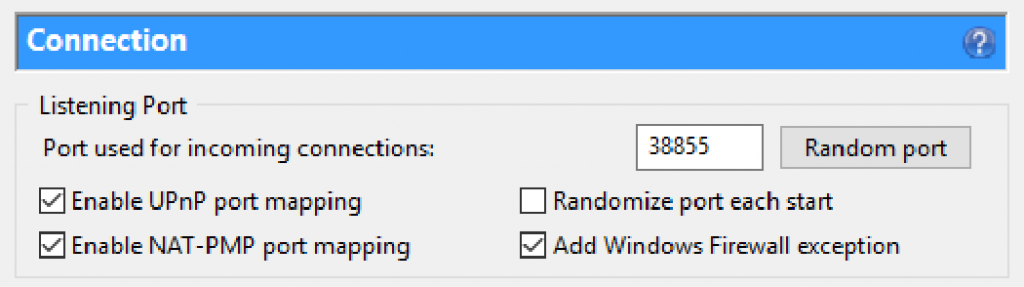
- اسمح لجهاز التوجيه/الجدار الناري الخاص بك بالاتصال بـ uTorrent. سجّل الدخول إلى جهاز التوجيه الخاص بك، ضمن قسم "إعادة توجيه المنافذ" وأضف المنفذ نفسه الذي اخترته في uTorrent.
إعدادات ذاكرة التخزين المؤقت للقرص uTorrent.
يستخدم uTorrent "ذاكرة التخزين المؤقت للقرص" للحفاظ على البيانات التي يتم الوصول إليها بشكل متكرر في الذاكرة. تعمل ذاكرة التخزين المؤقت للقرص على تحسين استجابة التطبيق لأنه لا يضطر إلى القراءة والكتابة في كل مرة في القرص الصلب للكمبيوتر.
يتحكم uTorrent في هذه الإعدادات تلقائيًا ويقوم بعمل ممتاز في ذلك. عادةً ما تعمل القيم المحددة مسبقًا بشكل جيد. يوصى بتغيير ذلك فقط إذا كان نشاط التورنت مرتفعًا. على سبيل المثال، أنت تقوم بتنزيل 20 ملف تورنت في نفس الوقت بسرعة 500 ميجابت في الثانية. وإلا فقد تواجه مشكلة التحميل الزائد على القرص أو مشكلة "التحميل الزائد على القرص 100%".
- لتغيير إعدادات uTorrent للتخزين المؤقت، انتقل إلى خيارات > تفضيلات > خيارات متقدمة > ذاكرة التخزين المؤقت للقرص.
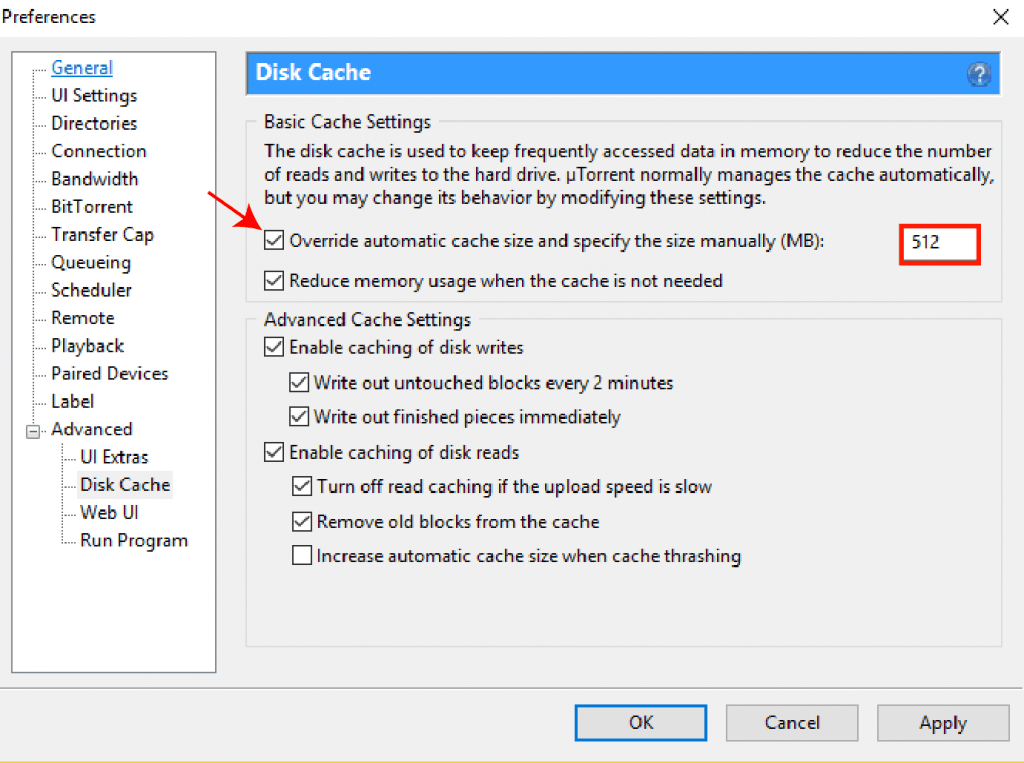
- قد يؤدي حجم ذاكرة التخزين المؤقت الصغير جدًا إلى مشاكل في التحميل الزائد وتقليل السرعة.
- حدد المربع "تجاوز حجم ذاكرة التخزين المؤقت التلقائي وحدد الحجم يدويًا" وخصص استخدامًا أعلى للذاكرة بالميغابايت. خصص 512 ميغابايت على الأقل لسرعات الإنترنت العالية، مثل 100/1000 ميجابايت في الثانية. قم بإلغاء تحديد المربع "تقليل استخدام الذاكرة عند عدم الحاجة إليها" بحيث تبقى القيمة كما هي.
كيف تتخلص من إعلانات uTorrent؟
تتمتع إصدارات uTorrent المجانية بسمعة سيئة لعرضها الكثير من الإعلانات الدعائية. ونتيجة لذلك، فإن تجربة المستخدم النهائي ليست ممتعة، حيث يضطر إلى رؤية إعلانات مزعجة ومشتتة للانتباه.
ولكن ما لا يعرفه الكثير من الناس أن الإعلانات هي أحد أسباب استمرار uTorrent على قيد الحياة ومجانيته. فبعد أن استحوذت شركة BitTorrent Inc على uTorrent، أدرجت الإعلانات لتوليد الإيرادات والحفاظ على النسخة المجانية.
ومع ذلك، بالنسبة لبعض المستخدمين الذين لا يحبون رؤية الإعلانات، يمنحهم uTorrent خيارين. أولاً، قدموا نسخة احترافية مدفوعة الأجر التي تأتي بدون إعلانات. وبالطبع، أنت تدفع لـ uTorrent مقابل استخدام المنتج، لذا فهم يجنون الأرباح منك وليس من الحملات الإعلانية. ثانيًا: لقد أدرجوا أيضًا خيارات للتخلص من إعلانات uTorrent، مباشرةً من العميل المجاني.
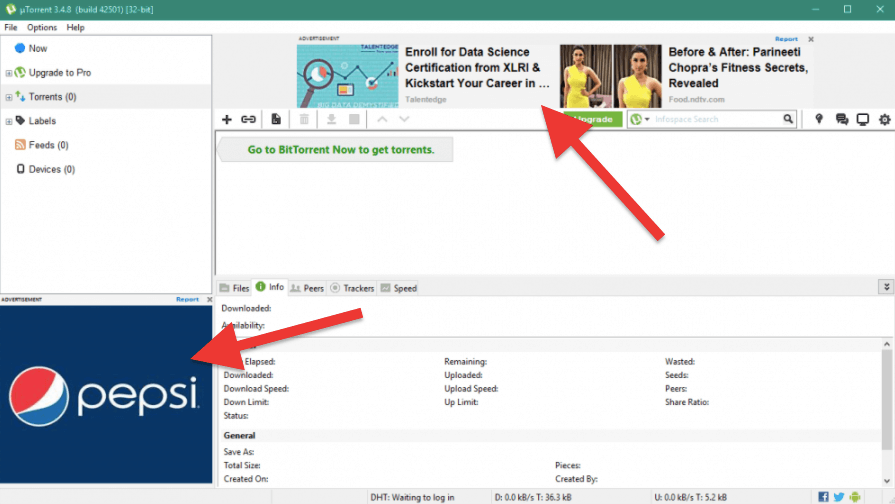
على الرغم من أن لديك خيار تعطيل الإعلانات مباشرةً من عميل سطح المكتب، إلا أن uTorrent لا يجعل الأمر بهذه السهولة.
إذن، كيف تتخلص من إعلانات utorrent؟
للتخلص من إعلانات uTorrent، ستحتاج إلى تعديل بعض إعدادات uTorrent المتقدمة. تذكر أن تعديل شيء آخر غير الموضح هنا قد يؤثر سلبًا على أداء عميل uTorrent. وعلى الرغم من أن إعدادات uTorrent التالية ستساعدك في إزالة الإعلانات، استخدمها بحذر.
لتعطيل الإعلانات في عميل uTorrent، انتقل إلى خيارات> تفضيلات > خيارات متقدمة.
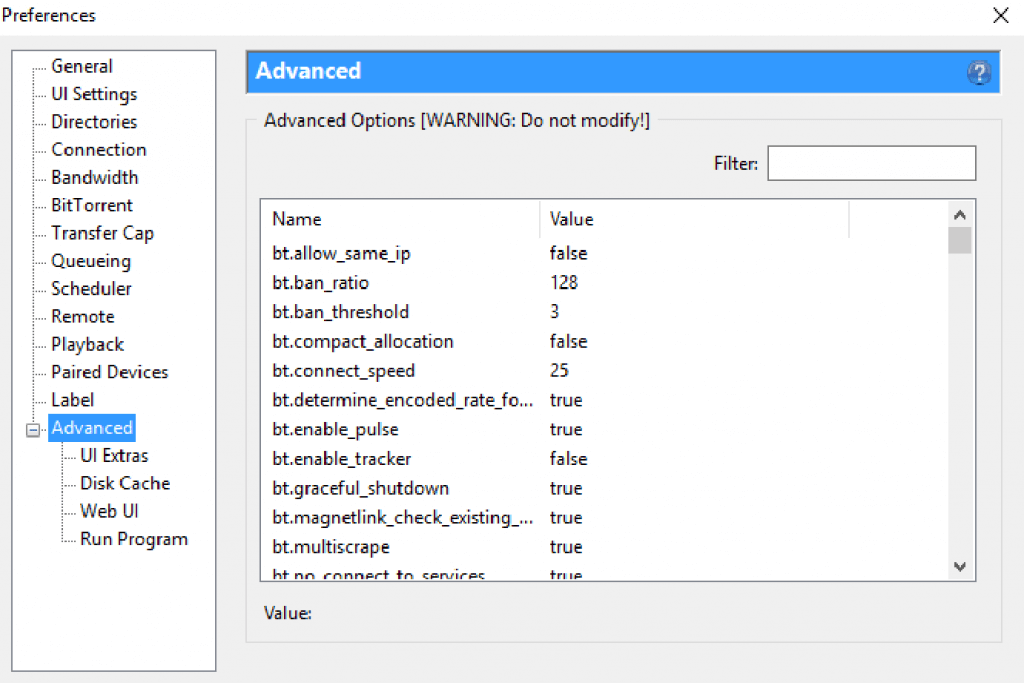
يعرض المربع الكبير مجموعة كبيرة من الأعلام التي تتحكم في واجهة المستخدم. يوفر هذا المربع عناصر تحكم متقدمة يمكنك تعديلها مباشرةً من الواجهة. يتم فرز الخيارات حسب أعمدة الاسم والقيمة، والتي يمكنك البحث من خلالها عبر مربع التصفية. تُظهر علامة "الاسم" العلامة الفعلية، وتُظهر علامة "القيمة" المعلمة التي تم تكوينها.
- ستستخدم مربع "التصفية" لمساعدتك في العثور على العلامات المحددة التي تعطل (أو تمكّن) الإعلانات.
- بشكل افتراضي، تأتي الإعلانات مصحوبة بالعلامة "صح". كل ما عليك فعله لتعطيل الإعلانات في uTorrent هو ضبط القيمة على "خطأ".
- في الفلتر ابحث عن كلمة "برعاية". ستظهر لك النتيجة علامة باسم "offer.sponsored_torrent_torrent_offer_enabled". قم بإيقاف تشغيله بتغيير قيمته إلى "خطأ".
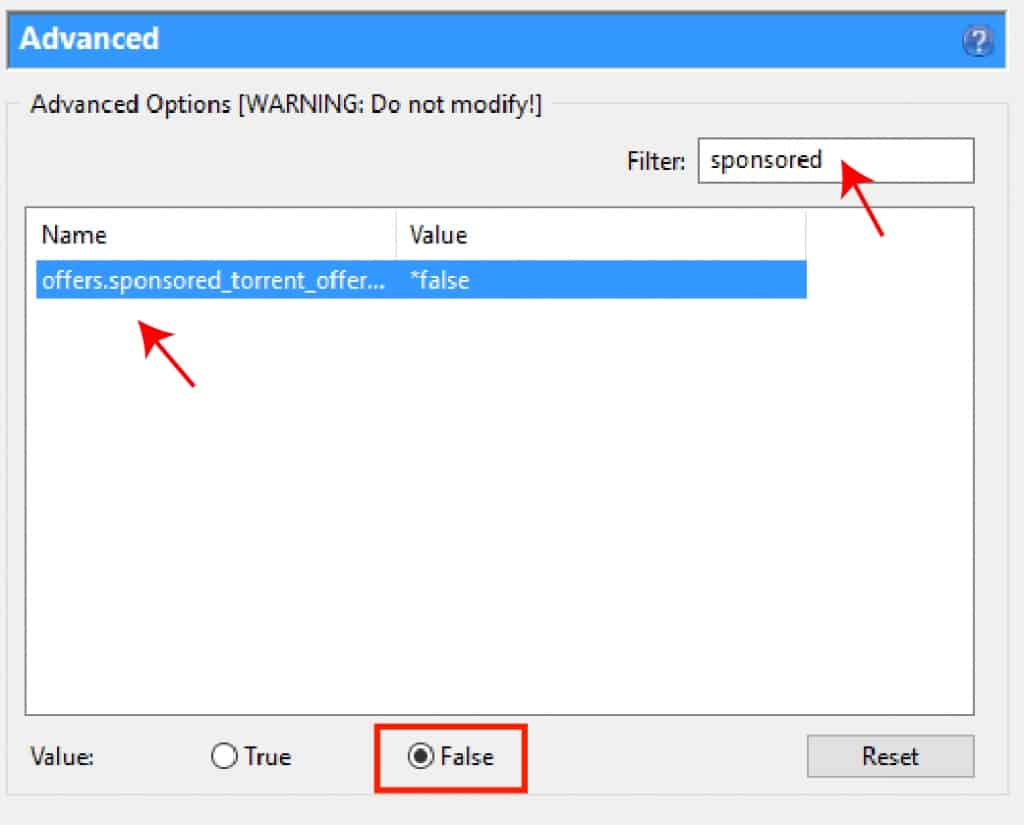
قم بنفس الإجراء (كما هو موضح أعلاه) للأعلام الموضحة أدناه. بمجرد الانتهاء، أعد تشغيل التطبيق، حتى تصبح التغييرات سارية المفعول.
- العروض.sponsored_torrent_torrent_offer_enabled
- gui.show_plus_upsell
- العروض_السكة_اليسرى_العرض_ممكّنة
- العروض.sponsored_torrent_torrent_offer_enabled
- gui.show_notorrents_node
- العروض.content_offer_offer_autoexec
- bt.enable_pulse
التحميل المجهول.
عدم الكشف عن الهوية له هدف واحد: إخفاء هويتك الحقيقية عند الاتصال بالإنترنت. وهناك العديد من الأسباب الوجيهة لإخفاء هويتك. أحد الأسباب هو أن عملاء P2P مثل uTorrent، يجعلك عرضة للخطر. فقد يكون أحد مزوديك بالبذور أحد قراصنة القبعة السوداء الذين يفحصون عناوين IP ويبحثون عن ضحايا. والسبب الآخر هو أن مزودك بمزود خدمة الإنترنت قد يراقب ويحاول خنق حركة مرور BitTorrent.
من السهل جداً العثور على عنوان IP.
- في uTorrent، اضغط على F5 لإظهار "معلومات تفصيلية"، ثم انتقل إلى التحميل الخاص بك، ثم "النظراء".
- هناك، يمكنك رؤية جميع المعلومات حول السرب الذي تتصل به. يمكنك معرفة نظرائك وعنوان IP العام الخاص بهم وإصدار العميل. لمزيد من المعلومات، تحقق من الورقة الإرشادية النهائية للبقاء مجهول الهوية على الإنترنت.
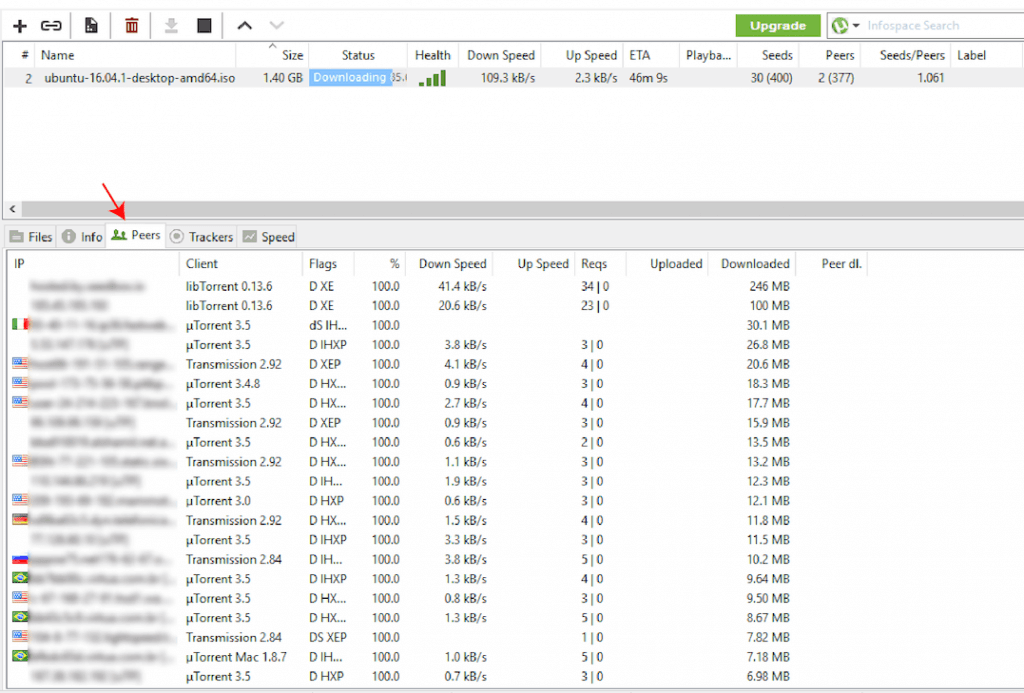
هناك بعض الطرق التي يمكنك استخدامها لحماية هويتك والبقاء مجهول الهوية. سيساعدك استخدام هذه الطرق أيضاً على زيادة سرعة تنزيلك.
1. الشبكة الخاصة الافتراضية "VPN".
تستخدم VPN تشفيرًا قويًا لحماية حركة مرورك من الاختراق. VPN هي الطريقة الأكثر أمانًا لأنها تخفي عنوان IP الحقيقي الخاص بك، وبالتالي اتصالك بالإنترنت بالكامل. عندما تتصل بشبكة VPN تابعة لجهة خارجية، فإنك تنشئ نفقاً من حاسوبك إلى خادم VPN. يتخطى النفق أي شيء في الطريق، مثل المخترقين ومراقبي مزود خدمة الإنترنت وما إلى ذلك. من أشهر الشبكات الافتراضية الخاصة التي تدعم اتصالات P2P هي OpenVPN.
كيف تستخدم OpenVPN؟
- قم بتنزيل واجهة مستخدم OpenVPN الرسومية. ادخل إلى مجتمع OpenVPN، التنزيلات الموقع، وتحميل برامجهم.
- قم بتثبيت OpenVPN على حاسوبك. إذا كان نظام التشغيل ويندوز، يجب أن تبدو واجهة تثبيت OpenVPN بهذا الشكل.
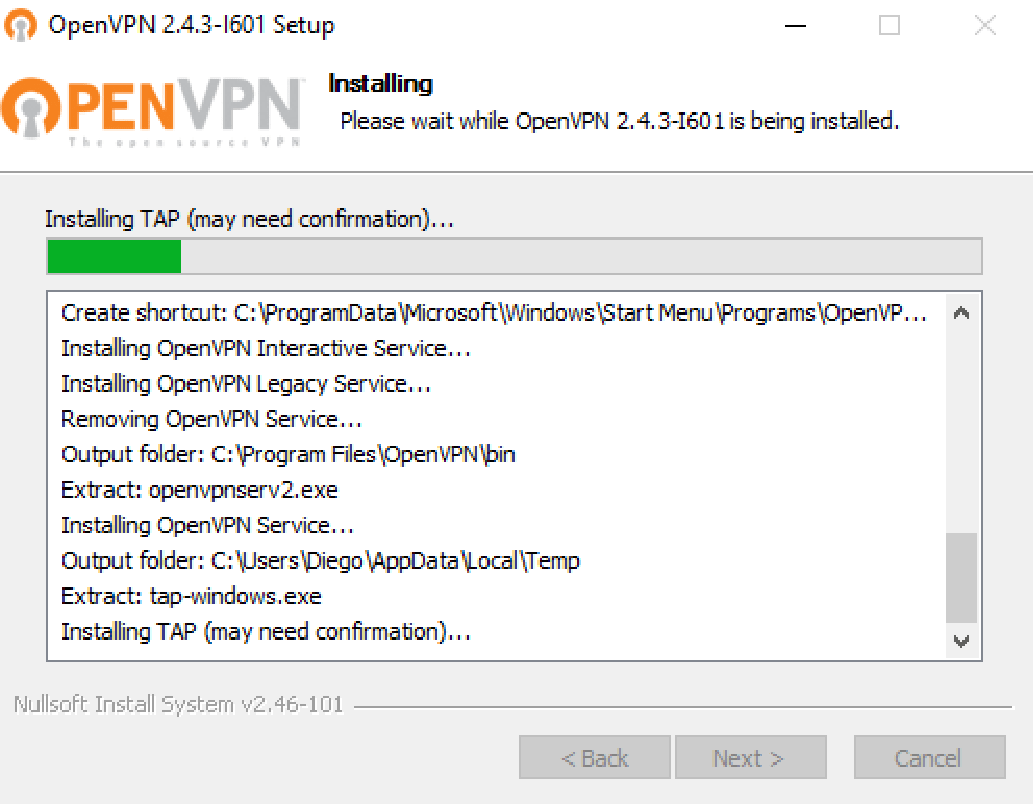
- بمجرد انتهاء التثبيت، ستحتاج إلى تهيئة البرنامج للاتصال بخادم. للاتصال بخادم، ستحتاج أيضًا إلى تفاصيل تسجيل الدخول، وعنوان IP الخاص بالخادم، وشهادة تم إنشاؤها على خادم VPN.
- لنفترض أنك سجلت في خدمة مدفوعة مع OpenVPN. سيقومون بإنشاء شهادة، حتى تتمكن من الاتصال بخوادمهم. إذا كنت تستخدم إصدار عميل OpenVPN المجاني، فأنت بحاجة إلى شهادة من خادم آخر وبيانات اعتماده.
- يمكنك استخدام RapidSeedbox الخادم الافتراضي الخاص "VPS"، مع OpenVPN وشهادة وتفاصيل تسجيل الدخول المثبتة مسبقاً لتوفير وقت التهيئة. يعمل VPS كخادم OpenVPN متصل بعميل OpenVPN مجاني. راجع هذا الدليل لتتعلم كيفية استخدام OpenVPN مع VPS/Seedbox.
كيفية اختبار VPN؟
- قبل الاتصال بشبكة VPN، ابحث عن عنوان IP العام الحالي الخاص بك. انتقل إلى WhatsmyIP، واكتب عنوانك وموقعك.
- افتح VPN واتصل بخادم. للتأكد من أنك متصل انتقل إلى WhatsmyIP مرة أخرى. ستلاحظ أن العنوان والموقع مختلفان.
هل تواجه صعوبة في تحسين uTorrent؟
حقق أعلى أداء مع خدمات صندوق البذور عالي السرعة من RapidSeedbox. استمتع بتنزيلات أسرع وتحميلات سلسة واتصال موثوق!
2. خادم وكيل.
A خادم البروكسي لا يخفي اتصالك بالإنترنت بالكامل مثل الشبكات الافتراضية الخاصة. وبدلاً من ذلك، يقوم بتشفير برنامج أو منفذ معين فقط من حاسوبك. ولأن البروكسي أكثر تحديدًا، فهو أسرع وأرخص بكثير من الشبكة الافتراضية الخاصة، ولكنه أقل أمانًا بشكل عام. البروكسي هو أحد أفضل إعدادات يوتورنت.
إعداد خادم وكيل يدويًا من واجهة uTorrent:
- ابدأ تشغيل تطبيق uTorrent، وانقر على خيارات > تفضيلات > اتصالات > قسم الخادم الوكيل.
- أدخل معلومات الخادم الوكيل وتفاصيل تسجيل الدخول.
- حدد جميع المربعات وانقر فوق تطبيق.
- للمزيد من المعلومات حول كيفية إعداد بروكسي على أي برنامج تورنت، راجع: وكيل التورنت: كيف تنشئ بروكسي للتورنت الخاص بك؟.
3- Seedbox أو VPS (خادم افتراضي خاص).
إذا كنت تريد الارتقاء بأنشطة التورنت إلى مستوى جديد تمامًا، فإن صندوق البذور أو الخادم الافتراضي الخاص هو خيارك الأفضل. صندوق البذور ليس وسيلة تشفير مثل الشبكة الافتراضية الخاصة أو البروكسي؛ بل هو خادم مخصص للتورنت.
تستخدم صناديق البذور طرق التشفير هذه وتضيف طبقة إضافية أخرى من الأمان. لتنزيل/تحميل التورنت، تتصل بـ "كمبيوتر" آخر من خلال شبكة افتراضية خاصة. لتوفير وقت التثبيت، يأتي RapidSeedbox مع مثبت مسبقاً OpenVPN البرمجيات.
يمكن أن يتيح لك صندوق البذور أيضًا إدارة التورنت بسهولة من خلال تطبيقات الويب بسرعات عالية (غالبًا ما تتراوح بين 100 ميجابت في الثانية وحتى 1 جيجابت في الثانية). لا داعي للقلق بشأن القيود التي يفرضها مزودك لخدمة الإنترنت أو التحميل/التحميل الكثير مع صندوق البذور. يمكن أن يظل uTorrent الخاص بك يعمل 24/7 لمدة 365 يومًا متتاليًا.
RapidSeedbox هي خدمة Seedbox/VPS الأكثر شعبية على الإنترنت. فهي توفر نطاق ترددي غير محدود، ووصولاً غير محدود إلى النطاق الترددي، ووصولاً إلى shell، وعنوان IP مخصص، وسطح مكتب عن بعد، وغيرها من المزايا الرائعة.
استخدم الروابط المغناطيسية مع uTorrent.
تعد الروابط المغناطيسية تحسنًا جيدًا عن ملفات التورنت التقليدية. في الواقع، لم تعد العديد من مواقع التورنت العامة الشهيرة لتعقب ملفات التورنت تستضيف ملفات التورنت. وبدلاً من ذلك، فإنها لا تقدم ملفات التورنت إلا عبر الروابط المغناطيسية.
ولكن ما هو الرابط المغناطيسي؟
باختصار، الرابط المغناطيسي هو رابط تشعبي يحتوي على رمز تجزئة التورنت. يمكن لعميل uTorrent الخاص بك أن يبدأ فورًا في العثور على الأقران الذين لديهم المحتوى المطلوب بالرجوع إلى هذا الرمز فقط. وتستخدم الروابط المغناطيسية طريقة جدول التجزئة الموزع (DHT)، والتي لا تعتمد على متتبعات التورنت. تعد الروابط المغناطيسية أكثر ملاءمة بكثير من الملفات، وذلك ببساطة لأن مواقع التورنت لم تعد بحاجة إلى استضافة الملفات، وثانيًا لأن المستخدم يتمتع بمرونة أكبر بكثير.
كيفية فتح الروابط المغناطيسية باستخدام يوتورنت؟
- بمجرد التصفح على موقع التورنت (سواء أكان موقع تعقب عام أو خاص،) حدد رابط المغناطيس الذي عادةً ما يستخدم أيقونة المغناطيس التالية
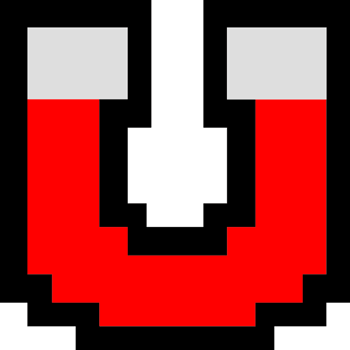
- إذا نقرت على هذه الأيقونة، فمن المحتمل أن يحذرك متصفحك ويحدد لك أن عنوان URL هذا يفتح باستخدام تطبيق معين (عميل uTorrent الخاص بك).
- إذا كنت تستخدم رابطًا مغناطيسيًا لأول مرة، سيتيح لك المتصفح تحديد كيفية فتح الرابط. ومن هناك، يمكنك أيضًا ضبط uTorrent على فتح الروابط المغناطيسية افتراضيًا. بالإضافة إلى ذلك، يمكنك إضافة متعقب التورنت (موقع المتعقب) إلى قائمة عناوين URL البيضاء في المتصفح وربطه بتطبيق uTorrent.
- انقر على "افتح uTorrent Web" أو "افتح uTorrent". سيبدأ عميل uTorrent فورًا في تحميل التورنت.
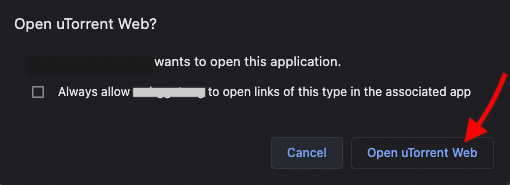
- هناك طريقة أخرى لفتح الروابط المغناطيسية باستخدام uTorrent، وهي النقر بزر الفأرة الأيمن على الرابط المغناطيسي (أيقونة) والنقر على "نسخ عنوان الرابط". سيؤدي ذلك إلى نسخ عنوان الرابط إلى الحافظة الخاصة بك.
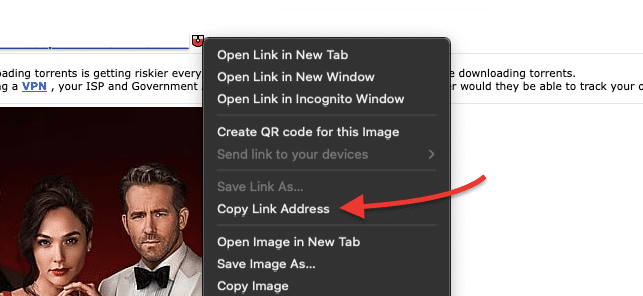
- انتقل إلى عميل uTorrent الخاص بك، وانقر على إضافة تورنت من أيقونة URL (هذا الخيار بجوار علامة +).
- الصق رابط المغناطيس الخاص بك في الحقل الفارغ وانقر على موافق.
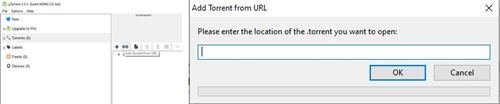
- على uTorrent الويبانقر على زر "إضافة تورنت +"، وستُفتح نافذة جديدة "إضافة تورنت".
- الصق رابط التورنت الخاص بك في الحقل الفارغ الموجود أدناه.
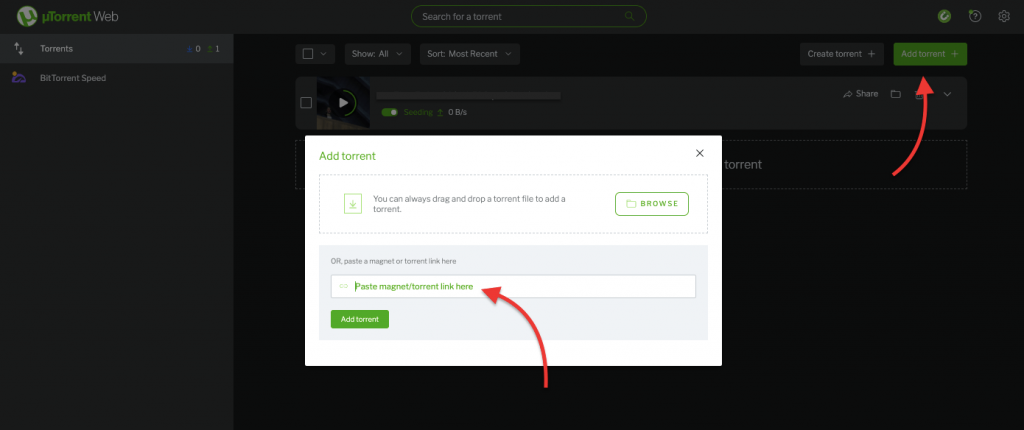
النجدة! الروابط المغناطيسية لا تعمل في يوتورنت.
أنت على الأرجح تتبع الدليل التفصيلي لإضافة الروابط المغناطيسية إلى uTorrent، لكن لسبب ما لا تتم إضافة التورنت إلى قائمة التحميلات.
ما الذي يمكنك فعله إذاً؟
- قبل أن تمضي قدماً حاول تنزيل التورنت عبر ملف .torrent؛ إذا لم يعمل أيضًا، فمن المحتمل جدًا أن يكون طرف ثالث مثل مضاد الفيروسات أو جدار الحماية أو مزود خدمة الإنترنت أو ما إلى ذلك، قد يحظر التورنت.
- جرّب رابط مغناطيسي تورنت مختلف. انتقل إلى مصدر تورنت آخر، مثل المتعقب أو الموقع، واختر تورنت آخر أكثر صحة. ابحث عن التورنت الذي يحتوي على عدد جيد من الأقران والبذور.
- تحقق مما إذا كان DHT مغلقاً؛ إذا كان مغلقاً، قم بتشغيله. انتقل إلى التفضيلات > BitTorrent > انقر على "تمكين شبكة DHT" و "تمكين DHT للتورنت الجديد".
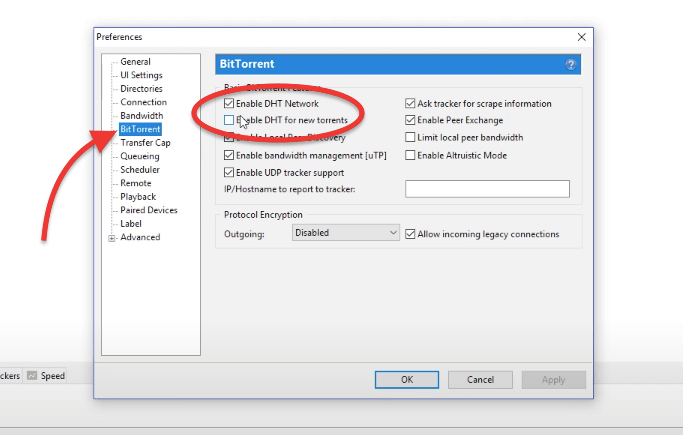
- قم بتحويل الرابط المغناطيسي إلى ملف .torrent. إذا كنت لا تزال غير قادر على تحميل التورنت عبر رابط مغناطيسي في uTorrent، فاستخدم خدمة عبر الإنترنت مثل magnet2torrent للتغيير من رابط مغناطيسي إلى ملف تورنت. حمِّل الملف من هذه الخدمات وحمِّله إلى uTorrent.
تشفير حركة مرور uTorrent.
وللتعرف على أنماط حركة مرور التورنت وتشكيلها، يستخدم مزودو خدمات الإنترنت جدران حماية متطورة لطبقة التطبيقات. يمكن أن يساعد تشفير uTorrent في التهرب من تشكيل حركة المرور من تلك الأجهزة. لكن مجرد تفعيل "تشفير البروتوكول" لن يساعدك في أن تصبح مجهول الهوية.
في مقابلة، مخترع BitTorrent, برام كوهين، ذكر أن "إن ما يسمى ب "تشفير" حركة مرور البيانات في BitTorrent ليس تشفيرًا حقيقيًا، بل هو تشويش. إنه لا يوفر أي إخفاء للهوية على الإطلاق، ويتهرب مؤقتًا فقط من تشكيل حركة المرور."
ولكن إذا كانت حركة مرور BitTorrent مشفرة في أثناء استخدام شبكة افتراضية خاصة، فلن يكون هناك الكثير مما يمكن أن يفعله جهاز متطور لتحديد حركة مرورك وتشكيلها. أحد أفضل إعدادات uTorrent هو استخدام مزيج من الشبكة الافتراضية الخاصة وتشفير حركة مرور BitTorrent.
- تشفير بروتوكول BitTorrent يمنحك الخصوصية: "حركة المرور مخفية" يمنحك استخدام VPN إخفاء الهوية: "عنوان IP الخاص بك مخفي".
- لتشفير البروتوكول الخاص بك: انتقل إلى خيارات > التفضيلات > BitTorrent. تحت خانة "تشفير البروتوكول" وخانة الصادر، حدد "ممكّن". حدد خانة "السماح بالاتصالات القديمة الواردة".
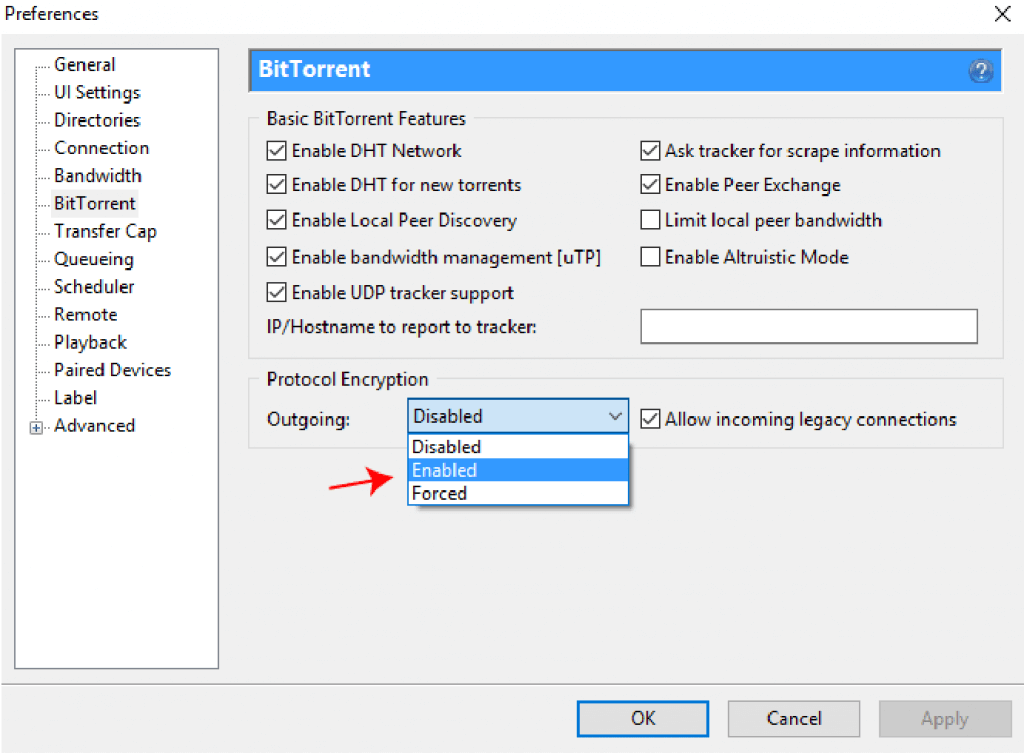
الوقاية من الفيروسات والبرامج الضارة.
التورنت الآمن غير مضمون 100%. فالحماية من البرمجيات الخبيثة لها علاقة كبيرة بالحس السليم وعدم الثقة. فعالم P2P مليء بالمحتالين الذين يستخدمون التورنت المزيف لجذب الأهداف وإصابة أنظمتهم.
مهما كان برنامج مكافحة الفيروسات الخاص الذي تستخدمه لن يساعدك إذا واصلت التنزيل والاتصال بمواقع غير موثوق بها. اقتباس مشهور من McAfee؛ "أصبحت الهندسة الاجتماعية حوالي 75% من مجموعة أدوات المخترقين العاديين، وبالنسبة لأكثر المخترقين نجاحًا، تصل إلى 90%".
إن الحماية من قدرة القراصنة 90% على خداعك يجب أن تكون مرتبطة كثيرًا بـ "عدم الثقة في كل شيء". فيما يلي بعض التوصيات للبقاء آمنًا في عالم P2P.
- راقب من أين تحمل ملفات التورنت. إذا وجدت ما تبحث عنه، تحقق من صحة التورنت وسمعة المساهم وتعليقات المستخدمين الآخرين.
- إذا كانت صحة التورنت منخفضة أو لم يكن لديه بذر على الإطلاق، فربما كان هناك شيء ما يمنع الأقران الآخرين من مشاركة الملف.
- كن حذرًا بشكل خاص من أي شيء قابل للتنفيذ، مثل ملفات EXE أو ZIP أو MSI أو BAT. إذا كنت تقوم بتنزيل برنامج، تأكد 100% من مصدر الملف.
- عادةً ما يكون للموسيقى أو الأفلام تنسيقات مختلفة؛ فهي لا تحتوي على ملفات تنفيذية. تنسيقات مثل mp3 و mp4 و AVI و Mkv غير معروفة الضرر. تحقق أيضًا من حجم الملف النهائي؛ إذا كان حجمه أقل من 1 ميغابايت، فغالبًا لا يكون فيلمًا.
فكيف يمكنك الحماية من 10% الأخرى؟
برنامج مكافحة الفيروسات.
- ضع مضاد الفيروسات المفضل لديك ليقوم بعمله... مسح الملفات. تُظهر الصورة التالية برنامج Windows Defender وهو يكتشف برمجية خبيثة محتملة.
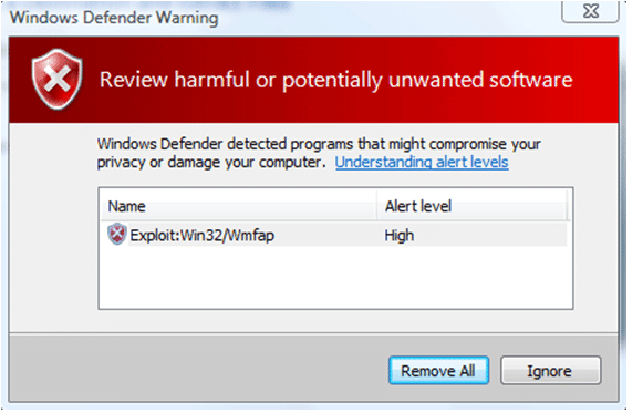
- قد يحدد برنامج مكافحة الفيروسات الخاص بك بعض الفيروسات، وقد لا يلاحظ البعض الآخر بعض الفيروسات وبعضها الآخر قد يكون إيجابياً كاذباً.
- قم بتحديث كل شيء، برنامج مكافحة الفيروسات، ونظام التشغيل، وحزم الخدمات، وحتى برامج قراءة ملفات PDF.
uTorrent premium يوفر حماية تلقائية من الفيروسات والبرمجيات الخبيثة. سيوفر وقت التهيئة، لكنه مجرد أداة قوية أخرى لفحص الفيروسات. في النهاية، يمكنك أيضًا أن تصاب بالعدوى باستخدام الإصدارات المتميزة. إن أقوى سلاح ضد البرمجيات الخبيثة هو حكمك الخاص.
إدارة إعدادات uTorrent والتورنت عن بُعد.
يتيح لك تطبيق uTorrent Remote إدارة تطبيق uTorrent من أي مكان. يمكنك ترك حاسوبك المكتبي واستخدام هاتفك المحمول لإدارة التورنت عن بُعد. الواجهة سهلة الاستخدام للغاية وتشبه واجهة uTorrent.
- لتهيئته، عليك تمكين الاتصالات عن بُعد لتطبيقك. افتح تطبيق uTorrent من حاسوبك.
- انتقل إلى الخيارات > التفضيلات > جهاز التحكم عن بُعد.
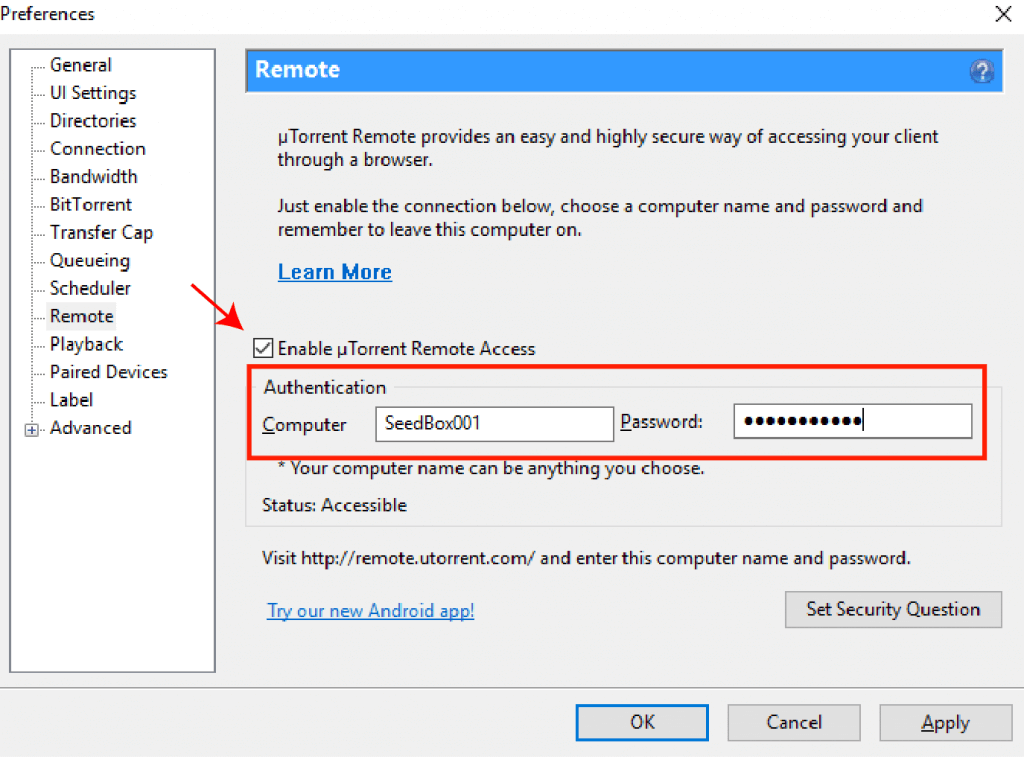
- حدد المربع "تمكين وصول uTorrent عن بُعد".
- قم بتسمية جهاز الكمبيوتر الخاص بك باسم وكلمة مرور.
- قم بتعيين سؤال أمان في حالة نقل الحساب البعيد إلى كمبيوتر آخر.
- لاختباره، انتقل إلى Remote.utorrent.comاكتب اسم الكمبيوتر وكلمة المرور و"تسجيل الدخول".
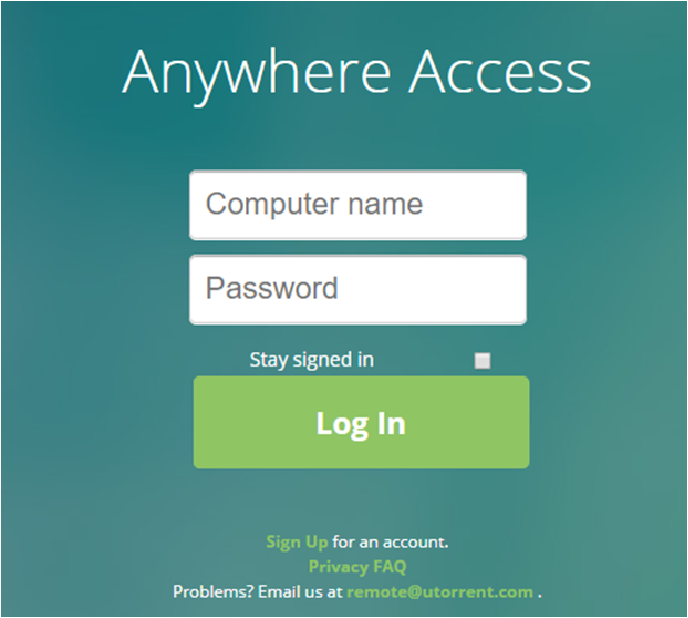
- بمجرد تسجيل الدخول، ستتمكن من رؤية تطبيق uTorrent الخاص بك مع التنزيلات/التحميلات الحالية مباشرةً من متصفح الويب.
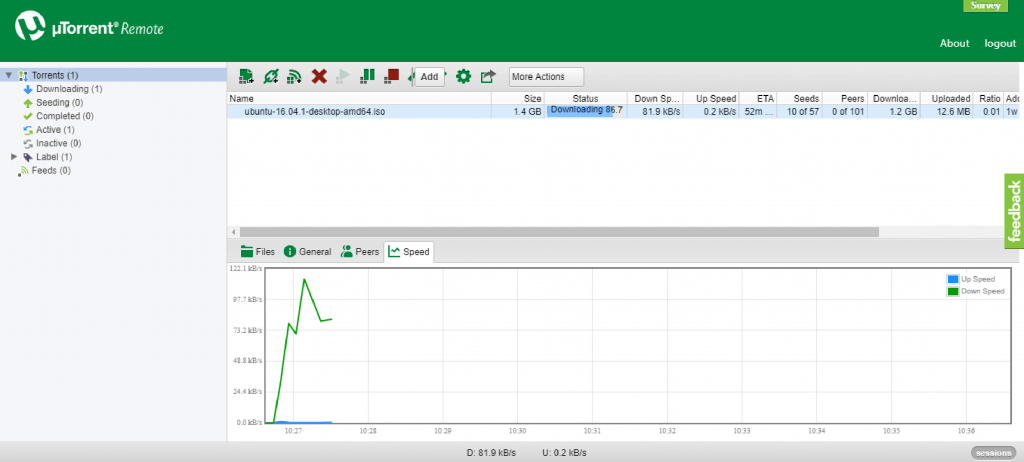
بث السيول (تشغيل الوسائط أثناء تنزيلها).
بالنسبة للكثيرين، تتمثل فكرة إنشاء "قائمة تنزيلات" في البحث عن ملفات التورنت، ثم ضبط القائمة، ثم الابتعاد، والعودة بعد فترة من الوقت للاستمتاع بالمحتوى الذي تم تنزيله. ينتظر المستخدمون حتى تكتمل تنزيلات ملفات الوسائط، وقد يستغرق الأمر ساعات حتى يتمكنوا في النهاية من تشغيلها. ولكن ما لم يلاحظه الكثير من الناس هو أنه يمكنهم بث التورنت دون انتظار اكتمال التحميل.
على سبيل المثال إذا أردت أن تشاهد فيلمًا من قائمة التحميل الآن، يمكنك استخدام خاصية التشغيل لبث uTorrent مباشرةً من الواجهة دون الحاجة إلى مشغلات إضافية.
ما الذي تحتاجه للبث باستخدام uTorrent؟
- اتصال إنترنت عالي السرعة. يلعب عرض النطاق الترددي الخاص بك دوراً حيوياً في هذه الميزة. يمكن أن تنجح الصفقة أو تفسدها. استخدم البث فقط مع اتصال إنترنت عالي السرعة (5 ميجابت في الثانية على الأقل) للحصول على نتائج أفضل.
- مشغل وسائط. على الرغم من أن uTorrent يوفر مشغلًا مدمجًا مخصصًا للبث، يمكنك أيضًا دفع البث إلى مشغل آخر (طرف ثالث)، مثل مشغل VLC أو Windows Media.
- ملف يوتورنت قابل للبث. البث يعتمد بشكل كبير على حجم الملف وسرعة الاتصال. فباستخدام uTorrent، لن تتمكن على الأرجح من تنزيل فيلم UHD وتشغيله مباشرةً في نفس الوقت مع اتصال منخفض بسرعة 1-5 ميجابت في الثانية. فالنطاق الترددي الصغير مناسب للملفات الصغيرة، أما النطاق الترددي الكبير فسيكون قادرًا عمومًا على بث الملفات الكبيرة.
ملاحظة مهمة حول الأمان. لتجنب أي حوادث أمنية، مثل فتح "بث" البرمجيات الخبيثة بشكل خاطئ، يستخدم عميل uTorrent على الويب برنامج Adaware Browser Safety (وهو امتداد لمتصفح الويب في كروم وأوبرا) لفحص مواقع الويب بحثًا عن أي برمجيات خبيثة محتملة. لكن ضع في اعتبارك أن بعض إصدارات uTorrent ستُثبِّت Adaware Web Protection دون إخطارك.
كيف يمكن بث uTorrent؟
a. استخدم تطبيق uTorrent على الويب.
يأتي هذا الإصدار من uTorent مزودًا بواجهة متصفح ويب مبسطة. يسمح لك بالتنزيل والتشغيل (البث) ويدعم الروابط المغناطيسية. وباستخدام تطبيق uTorrent على الويب، ستتمكن من تحديد موقع مجلد للتخزين، وتعيين حدود سرعة التحميل/التحميل وتشغيل ملفات التورنت في أثناء التحميل.
على الرغم من أنه يمكنك تشغيل ملفات الوسائط بشكل شبه فوري أثناء تنزيلها، إلا أن التطبيق يخزن ملفات الوسائط محلياً، بحيث يمكنك استخدامها لاحقاً كما تريد.
- من قائمة التنزيل، انقر على أيقونة "تشغيل".
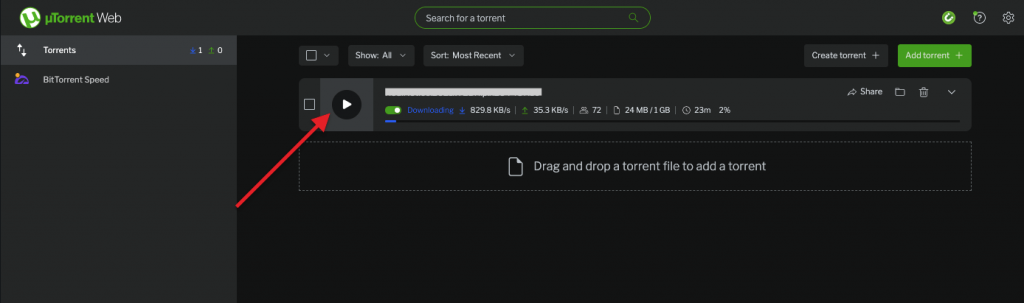
- سيتم فتح مشغل وسائط uTorrent وتشغيل المحتوى المحدد.
b. استخدم نسخة uTorrent الاحترافية.
كما يسهل لك الإصدار الاحترافي من uTorrent تشغيل الملف أثناء تحميله أو عند تحميله. يوفر عمود "التشغيل" زرًا سهل الاستخدام للوصول إلى الملف عبر مشغل وسائط uTorrent. وبمجرد النقر على هذا الزر، ستعرض الزاوية اليمنى السفلية الوسائط.
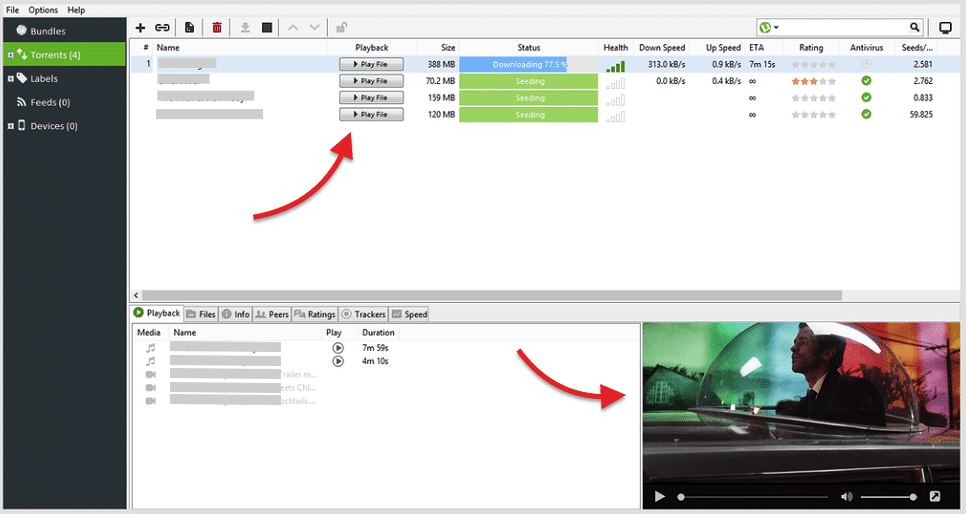
الوسائط المحمَّلة مستقلة عن uTorrent. لذا، إذا لم يعجبك مشغل الوسائط الخاص بـ uTorrent، يمكنك دفع محتوى الوسائط للبث إلى تطبيق خارجي، مثل Windows Media Player أو VLC Player.
يمكنك تغيير مشغل uTorrent من الخيارات > علامة التبويب التفضيلات > قسم التشغيل.
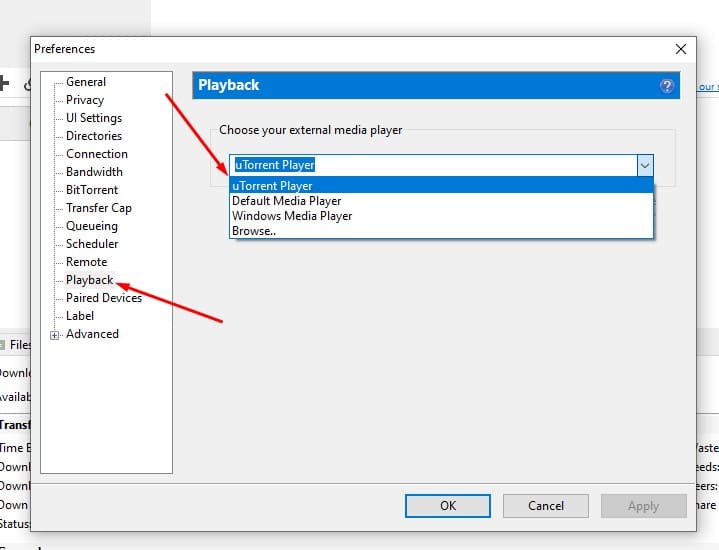
نصائح وتلميحات إضافية حول بث ملفات uTorrent.
كما قد تلاحظ بالفعل، فإن تطبيق uTorrent لا يحتوي على ميزات مدمجة لتحويل ترميز الوسائط (قد يكون هذا طلبًا مبالغًا فيه). لكن ما هو تحويل الشيفرة؟ تحويل الشيفرة هي الميزة التي تجعل تطبيقات الوسائط مثل نتفليكس أو يوتيوب تُكيِّف ديناميكيًا FPS وأبعاد وتنسيق ملفات الوسائط وفقًا لمصدر الاتصال بالإنترنت وجهاز التشغيل.
إذا كان لديك إمكانية الوصول إلى برنامج uTorrent على الويب عن بُعد أو عميل محمول (مستضاف على Seedbox VPS)، يمكنك عرض جميع ملفات الوسائط الخاصة بك من أي مكان وأي جهاز (طالما كان لديك اتصال جيد بالإنترنت) على كلا الطرفين. لكن مع ذلك، من الأفضل أن تترك التورنت لـ uTorrent والبث لملوك البث. استخدم حلول بث الوسائط مثل Plex أو Kodi مع قدرات تحويل ترميز مدمجة قوية. بالإضافة إلى ذلك، يمكنك فرز كل محتوى uTorrent وتنظيمه ومشاركته عبر خدمات البث هذه.
تحديث (أو تصغير) uTorrent.
نسبة كبيرة من المستخدمين المخلصين تركوا uTorrent عندما بدأوا في تضمين برمجياتهم برامج منتفخة وحمقاء. ففي عام 2015، على سبيل المثال، أرفقت uTorrent "بصمت" برنامجًا تافهًا يُعرف باسم برنامج EpicScale في ملف التثبيت الخاص بهم. تستخدم هذه البرمجيات الخبيثة جهاز الكمبيوتر الخاص بك لتعدين العملات الرقمية (تستغل موارد جهاز الكمبيوتر الخاص بك والنطاق الترددي لكسب المال لصالح شخص آخر).
قامت uTorrent بتثبيت EpicScale على حاسوبك دون موافقتك- ضربة كبيرة لسمعة uTorrent.
لقد تعلمت uTorrent بالطريقة الصعبة بعد أن خسرت الكثير من المستخدمين القيمين منذ فترة طويلة. لقد أزالوا الآن جميع تلك البرامج الصامتة غير المرغوب فيها غير المرغوب فيها ويحاولون تحقيق إيرادات قوية جديرة بالثقة عبر قنوات مختلفة.
هل يجب عليك تحديث عميل uTorrent الخاص بك؟
قبل النقر على "تحديث"، فكّر في هذا الأمر... هل تحديث نسخة uTorrent الحالية هو الخيار الأفضل؟ على سبيل المثال، معظم مستخدمي uTorrent راضون جدًا عن إصدار uTorrent القديم 2.2.1. فقد كان هذا الإصدار من أكثر الإصدارات أمانًا واستقرارًا وسرعةً وخفةً وبدون إعلانات أو برامج تافهة. ويعتبر العديد من المستخدمين أن الإصدار 2.2.1 كان من أفضل الإصدارات قبل كل "التغييرات المشكوك فيها" التي أُدخلت على نسخة uTorrent 3.x، بما فيها المشكلات الأمنية المذكورة آنفًا. ضع في اعتبارك أن هذا الإصدار 2.2.1 لا يعمل إلا على ويندوز XP وما فوق (ويندوز 7 وويندوز 8، 32 بت و64 بت).
لكن مع ذلك، لا تقلل من قيمة بعض الإصدارات الأحدث، مثل الإصدار 3.5.5.5 (الإصدار 43580)؛ وفقًا إلى ويكيبيدياالإصدار 3.5.5.5 هو أحدث إصدار مستقر. وعلى الرغم من أنه لا يزال يأتي مع الإعلانات، إلا أنها أقل إزعاجًا وأسهل في إزالتها. إذا كنت تقوم بتثبيت uTorrent لأول مرة، يرجى قراءة التثبيت بأكمله والانتباه إليه طوال الوقت.
سواء قررت البقاء على ما هو مألوف أو التحديث، اتخذ الخطوات التالية للتحديث أو التخفيض.
1. التحديث التلقائي مقابل التحديث اليدوي:
انتقل إلى تعليمات > التحقق من وجود تحديثات. سيبحث uTorrent تلقائيًا عن التحديثات في قاعدة بياناته وسيُعلمك إذا كانت هناك حزمة متاحة للتحميل.
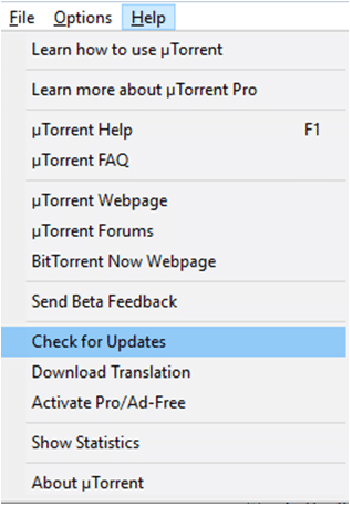
سيؤدي تحديث uTorrent إلى أحدث إصدار إلى إصلاح "الأخطاء" وتقديم ميزات جديدة، لكن على الجانب السلبي، قد يؤدي ذلك أيضًا إلى إفساد بعض إعدادات uTorrent، مثل الرؤوس المخصصة. بالإضافة إلى أن بعض برامج تعقب التورنت الخاصة تنتقي إصدار uTorrent الذي تستخدمه. فقد لا يسمحون لك باستخدام نسخة uTorrent جديدة.
لذا، صدق أو لا تصدق، فإن أحد أكثر إعدادات uTorrent الموصى بها هي قم بتحديث uTorrent يدويًا.
لسوء الحظ، بالنسبة لي ولك، ولمعظم مستخدمي uTorrent، فإن خانة الاختيار "تثبيت التحديثات تلقائيًا" غير نشطة في uTorrent.
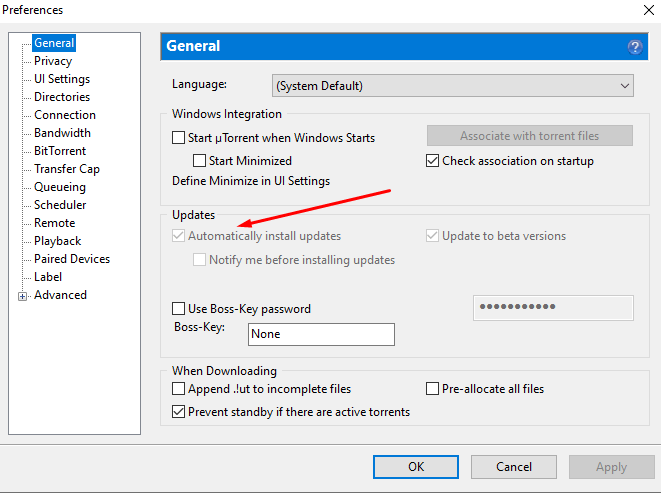
ورغم أنه يمكنك تثبيت إصدارات أقدم مثل uTorrent 3.4.3 وإلغاء تحديد "تثبيت التحديثات تلقائيًا"، فإن تطبيق uTorrent سيظل يتجاهل اختيارك. أما إذا أردت تحديث uTorrent يدويًا وكنت قد ألغيتَ تحديد "تثبيت التحديثات تلقائيًا"، فستواجه على الأرجح رسالة "لقد تمت ترقيتك إلى أحدث إصدار من uTorrent" بعد يومين.
وفقًا للعديد من المستخدمين، هذا خطأ معروف منذ فترة طويلة في uTorrent.
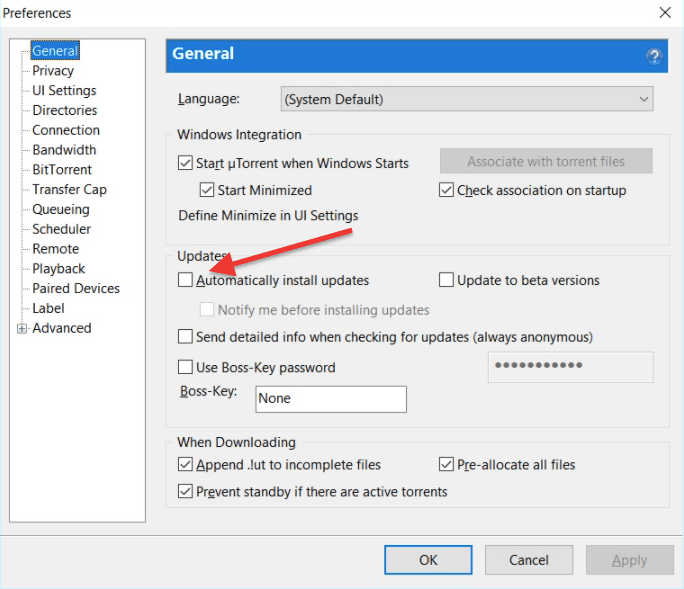
ما هي خياراتك؟
تنفس بسعادة وثبِّت أحدث إصدار من uTorrent أو قم بالتخفيض إلى إصدار uTorrent 2.x الأقدم. 2.2.1، إذا كان لديك نظام تشغيل مناسب.
كيف يمكن الرجوع إلى إصدار أقدمية uTorrent؟
لسوء الحظ، لن يقدم uTorrent إصدارات البرامج القديمة في مكتبته وهناك سبب وجيه لذلك. فالإصدارات الأحدث تحتوي على برامج مدعومة. وإذا كنت لا تعرف... فهذه هي الطريقة التي يحافظ بها uTorrent على مجانية برامجه ويجني بعض الأرباح.
- قم بتنزيل الإصدار الأقدم من المواقع التي تقدم تطبيقات قديمة. تتمتع المواقع الإلكترونية مثل Oldapps بسمعة جيدة.
- قم بعمل نسخة احتياطية من مجلد uTorrent AppData.
- قم بإلغاء تثبيت إصدار uTorrent الحالي.
- قم بتثبيت الإصدار الأقدم.
- قد يتم التعرف على البرامج القديمة التي تم تنزيلها من "مواقع التطبيقات القديمة" على أنها "فيروسات محتملة" من برنامج مكافحة الفيروسات. إذا تم تنزيله من موقع موثوق به، فتجاهل هذه الرسالة.
هل تواجه صعوبة في تحسين uTorrent؟
حقق أعلى أداء مع خدمات صندوق البذور عالي السرعة من RapidSeedbox. استمتع بتنزيلات أسرع وتحميلات سلسة واتصال موثوق!
كلمات أخيرة
آمل أن يحسِّن هذا الدليل التفصيلي لتحسين إعدادات uTorrent تجربتك أو يحل مشاكلك. إذا كنت تعرف أي حيلة أو تلميح فاتنا في هذا المنشور، يُرجى تركه في التعليقات أدناه.
أوه إنها مقالة رائعة، لكنني أفضل استخدام Acevpn للتورنت لأنها توفر أمانًا عاليًا برسوم رمزية.
لدي uTorrent 3.5.5.5 (الإصدار 45271) [32 بت]
عندما أقوم بإضافة عناصر (مع البذور) تظل الحالة على الاتصال بالأقران 0.0%
البذور 0
الأقران 0
[DHT] في انتظار الإعلان
يمكنني التحميل باستخدام الإنترنت من متجر إصلاح الكمبيوتر، ولكن ليس من الإنترنت الخاص بي. قال مزود الخدمة الخاص بي إنه لا يحظر التورنت. لقد أعدت ضبط الإعدادات وفقًا لمواصفاتك ومواصفات أخرى. آمل أن تخصصوا بعض الوقت لمساعدتي في مشكلة عدم عمل uTorrent بشكل صحيح.
افتح المنافذ المناسبة على جهاز التوجيه الخاص بك وجدار حماية نظام التشغيل/مكافحة الفيروسات.
هل يمكنك مساعدتي من فضلك في فتح المنافذ المناسبة وإعدادات جدار الحماية في جهاز الكمبيوتر الخاص بي؟
أنا أيضا لدي نفس المشكلة، ماذا أفعل؟ الرجاء المساعدة....
لأنه تم اختراقه - استخدم picoTorrent لاختبار التورنت الخاص بك سترى الفرق، تحقق أيضًا من السجلات على utorent لتورنت معين، سيكون هناك مجموعة من الأخطاء - لا توجد مشاكل على picotorrent إذا كانت المصادر متاحة! أصبح uTorrent CRAP مخترقًا!
معلومات جيدة ومفيدة للغاية.....
مقال رائع، شكراً لك!
شكراً جزيلاً لك!
مفصلة للغاية ومباشرة في صلب الموضوع!
جعل تنزيلاتي أسرع!
لقد عززت سرعة التحميل فقط عن طريق تعديل معدل التحميل كما قلت أبقيتها 100 كيلوبت في الثانية. التحميل لدي يصل إلى 9-10 ميغابت في الثانية.
هذا رائع. هل يمكنك عمل دليل لـ qbitorrent؟
مرحباً,
أريد أن أسأل ما إذا كان بإمكانك إخباري بكيفية ضبط الإعدادات في Utorrent لجعل السيول المكتملة تنتقل تلقائيًا إلى أسفل قائمة الانتظار؟ لا بد أنني ضغطت بالخطأ على زر غيّر الإعدادات. كان الأمر كذلك حتى أيام قليلة مضت. أنا أستخدم Utorrent 3.5.5.5، الإصدار 46200.
شكراً لك!
شكراً لمساعدتك، معلومات رائعة.
يسعدنا أنك وجدت المنشور مفيداً يا كارسون!